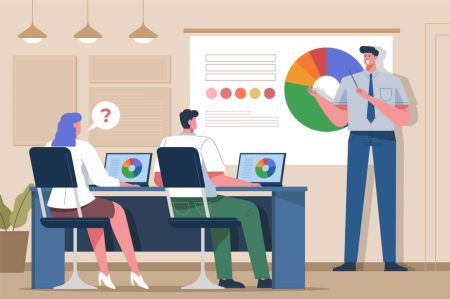Sådan handler du hos AvaTrade for begyndere
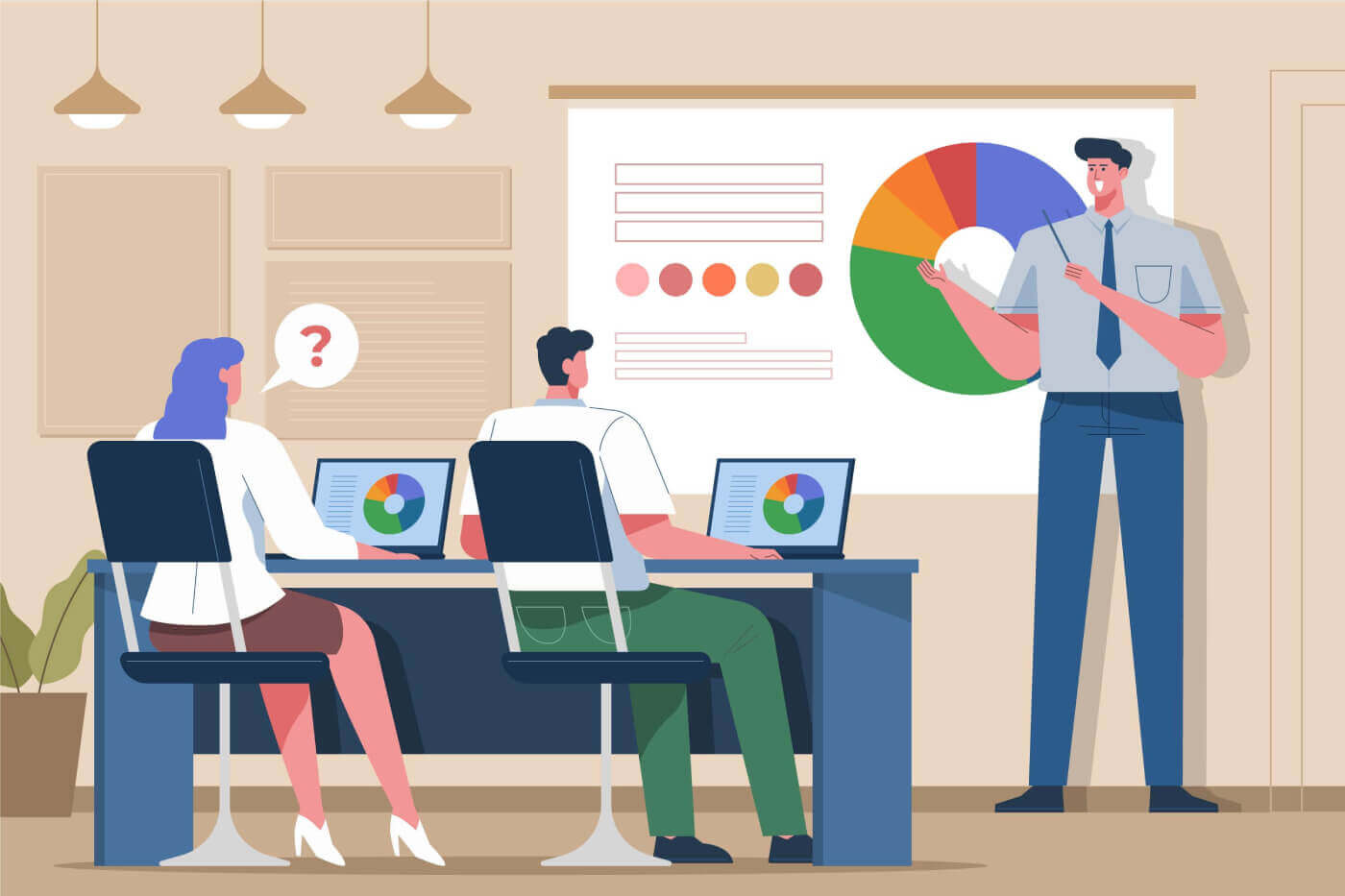
Sådan registrerer du en konto på AvaTrade
Sådan registreres en AvaTrade-konto på webappen
Sådan registrerer du en konto
Gå først til AvaTrade-webstedet og klik på "Login" i øverste højre hjørne.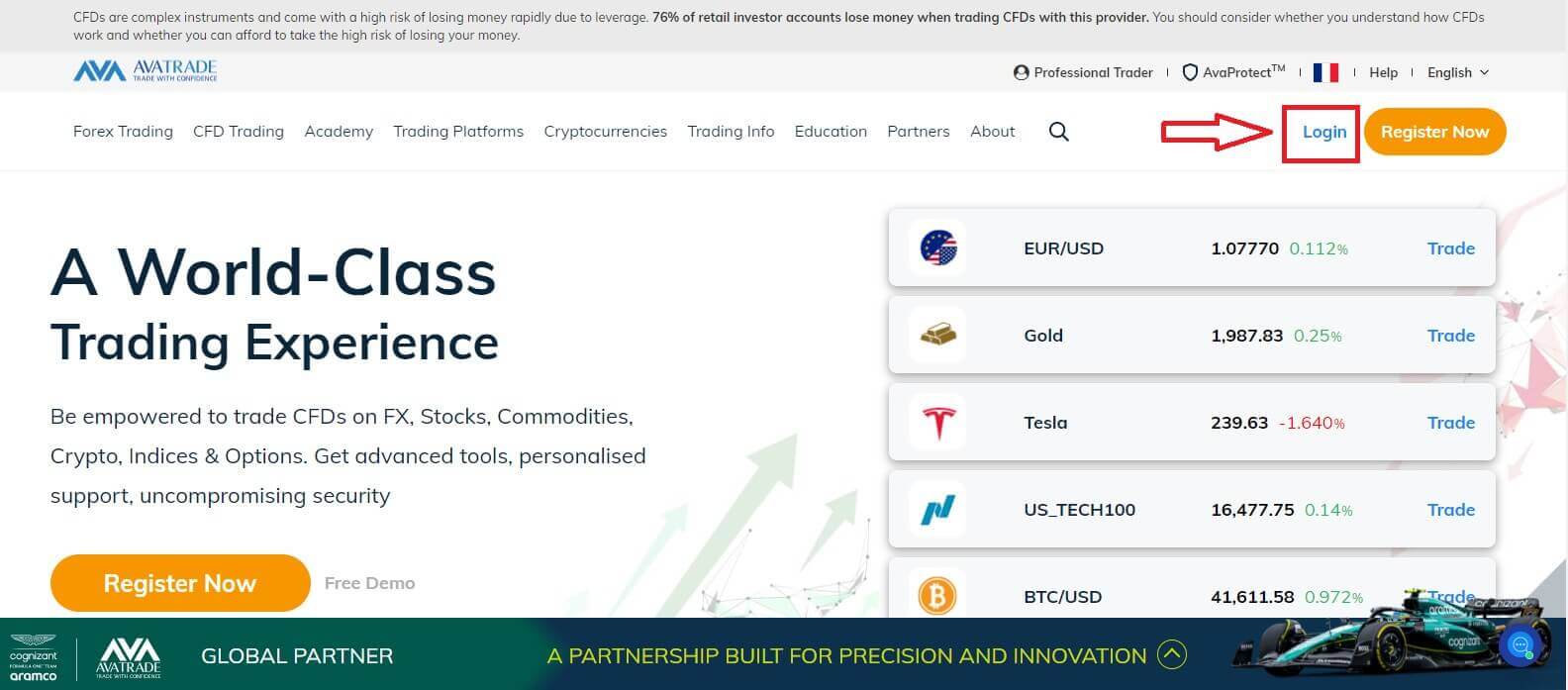
Fortsæt ved at vælge "Tilmeld dig nu".
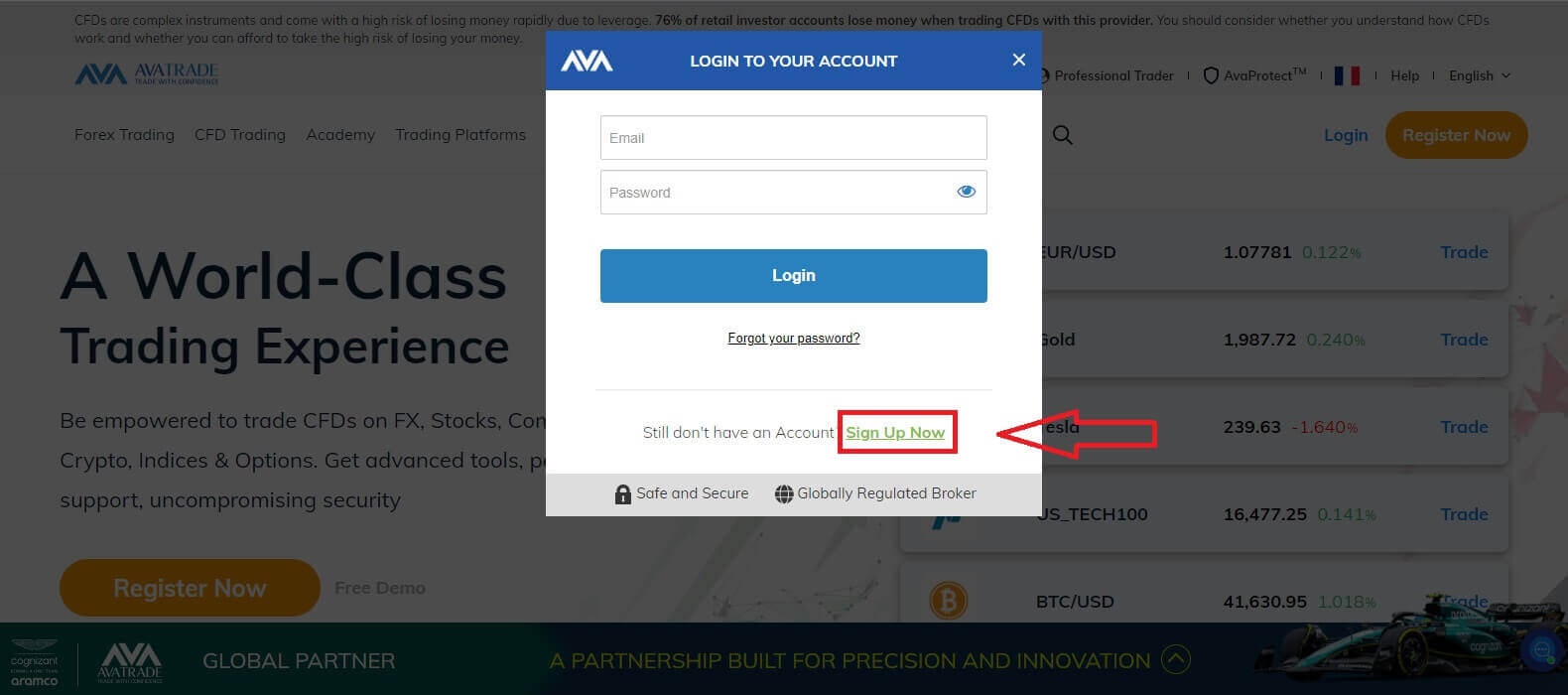
Du bliver bedt om at angive nogle personlige oplysninger i din "Brugerprofil" for at registrere en konto:
- Fødselsdato.
- Adresse.
- By.
- Gadenavn.
- Gadenummer.
- Lejlighed, suite, enhed osv. (dette er et valgfrit abstrakt).
- Postnummer for dit opholdsområde.
- En sikker adgangskode efter eget valg.
- Handelsplatformen.
- Basisvalutaen.
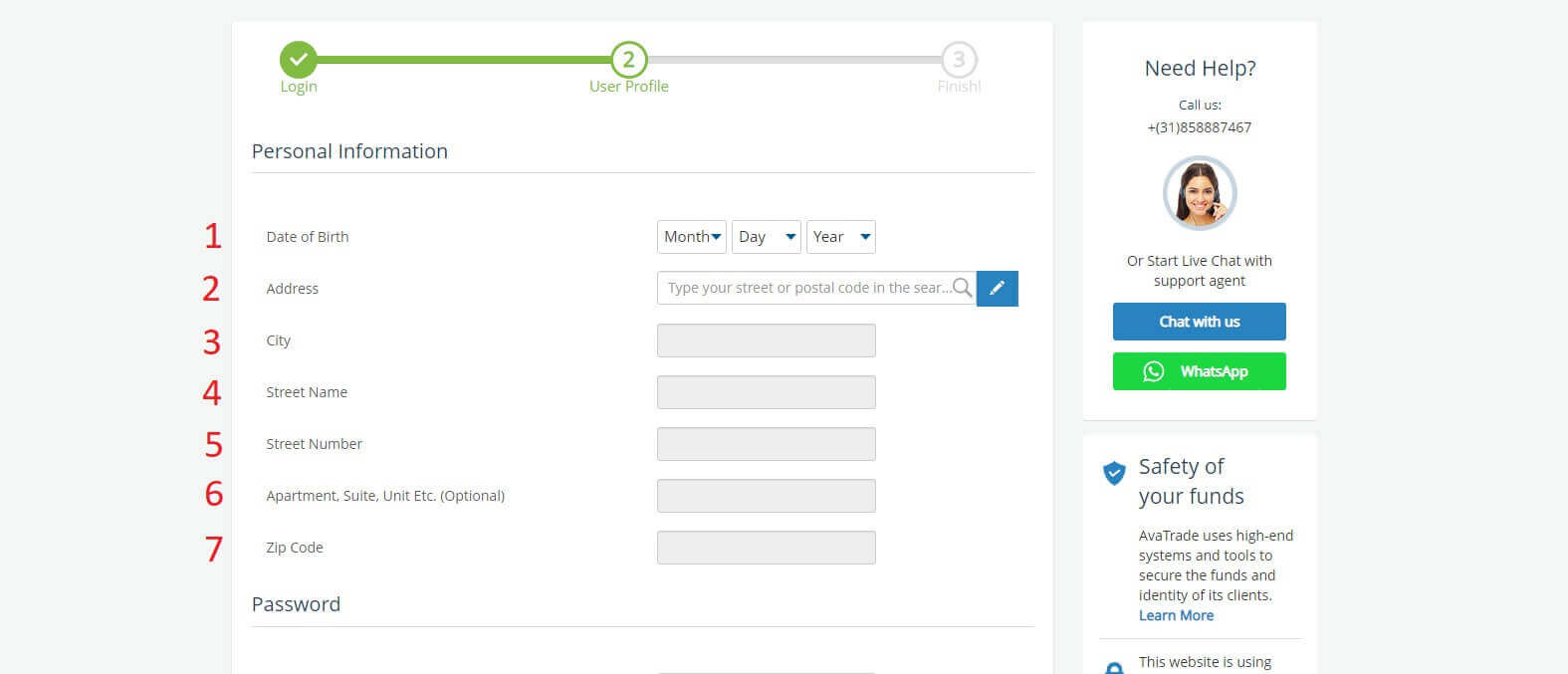
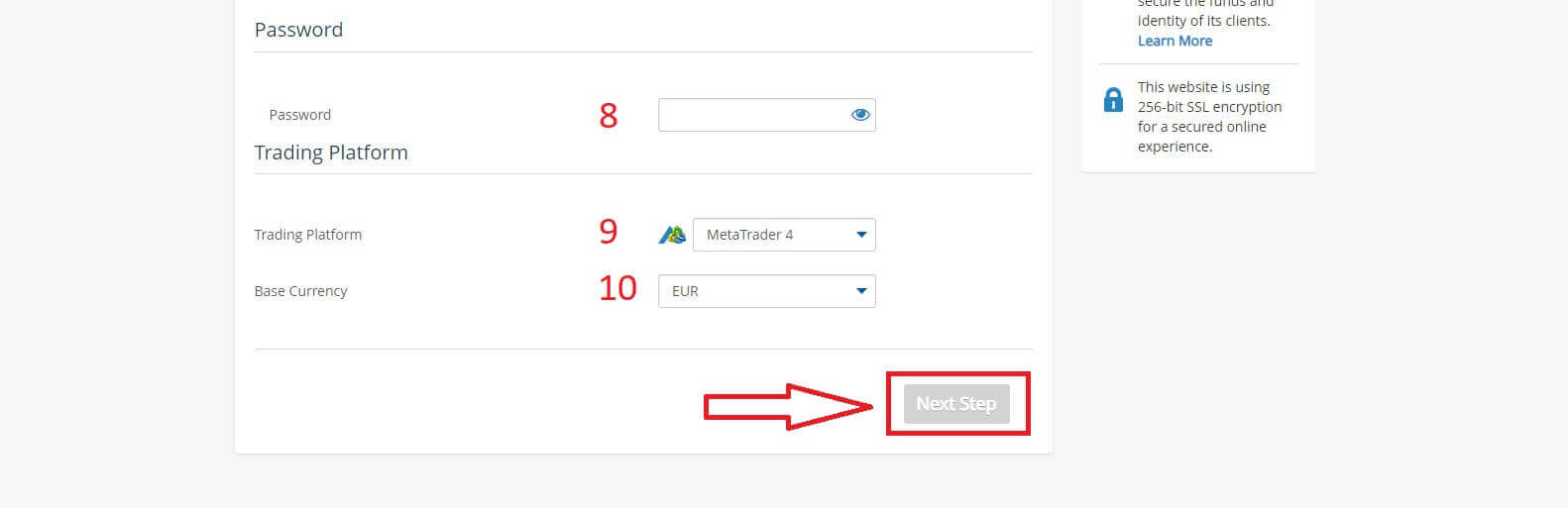
I afsnittet "Profil" vil du besvare nogle spørgsmål til kundeundersøgelsen:
- Din estimerede årlige indkomst.
- Din samlede estimerede værdi af opsparing og investeringer.
- Det beløb, du har tænkt dig at investere hvert år.
- Din nuværende ansættelsesstatus.
- Dine kilder til handel med midler.
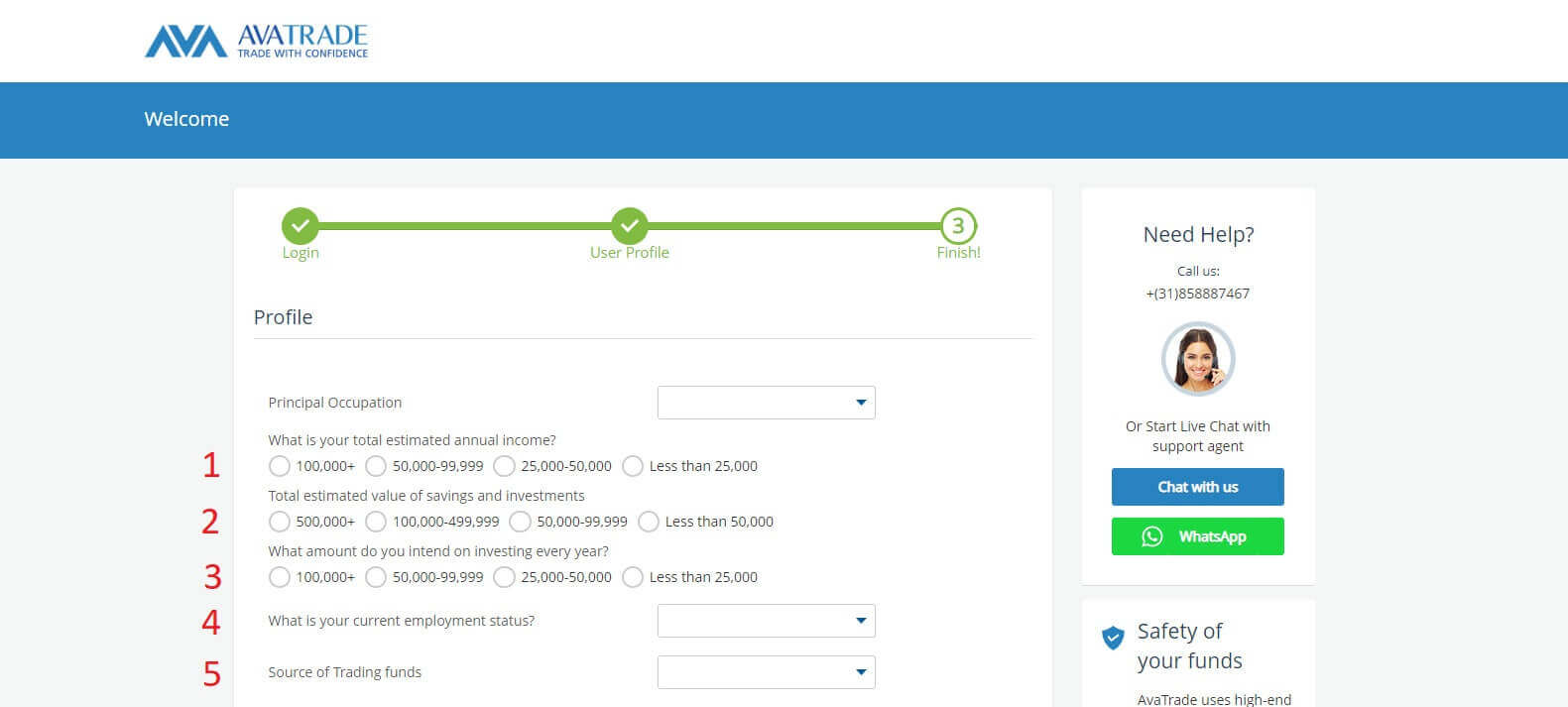
Dernæst skal du rulle ned til afsnittet "Vilkår og betingelser" og markere alle de første tre felter (den fjerde for kunder, der ønsker at modtage meddelelser fra AvaTrade). Klik derefter på "Send" .
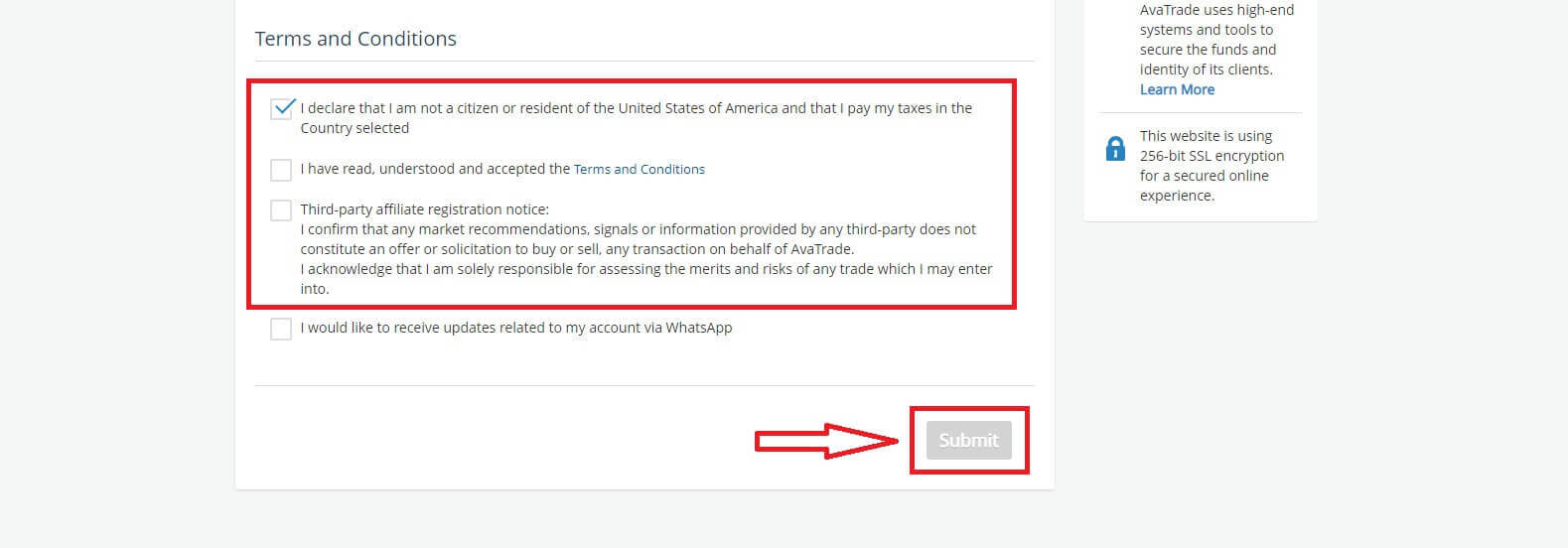
Der vises straks en advarsel midt på skærmen, sæt kryds i feltet "Jeg accepterer" og vælg "Fuldfør registreringen" for at afslutte.
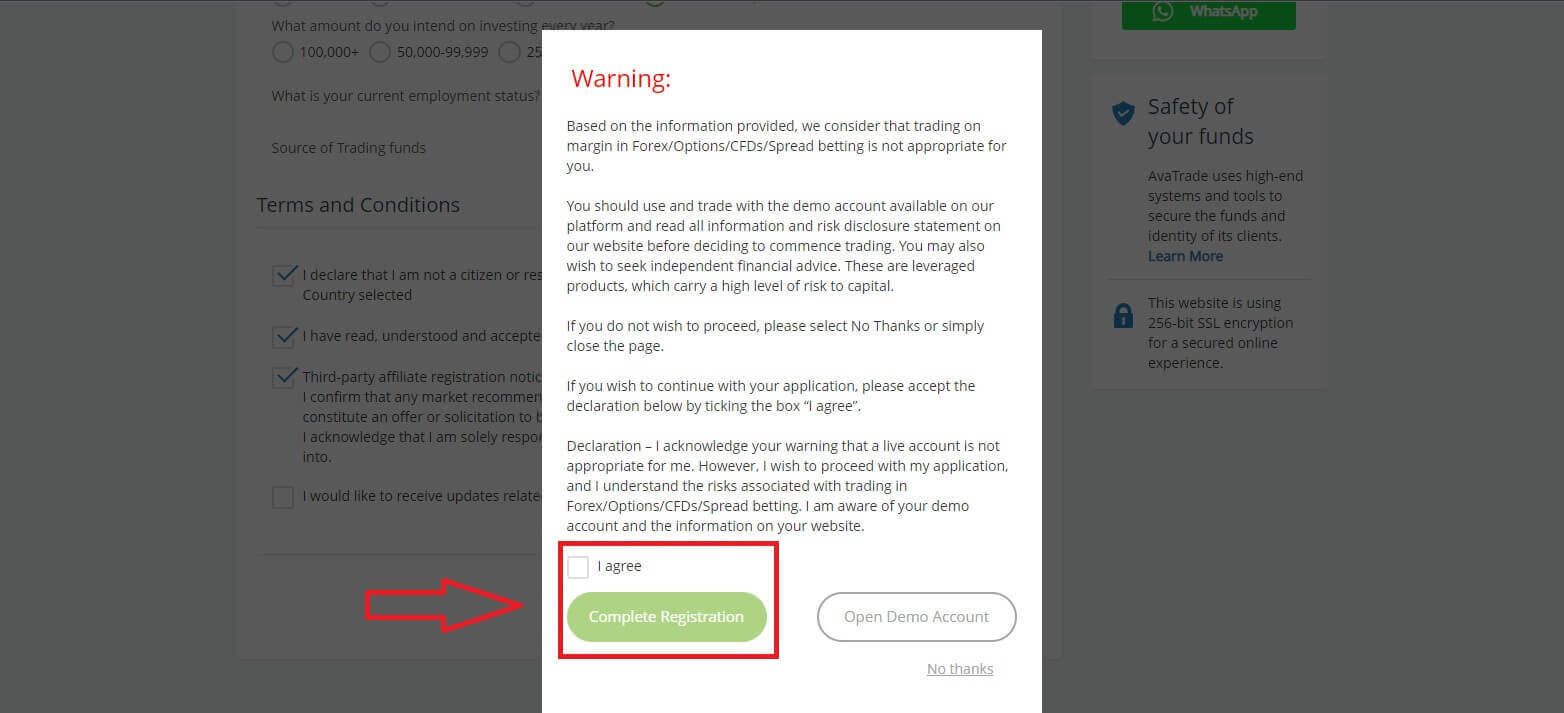
Tillykke! Din konto er klar til at deltage i det livlige verdensomspændende AvaTrade-marked.
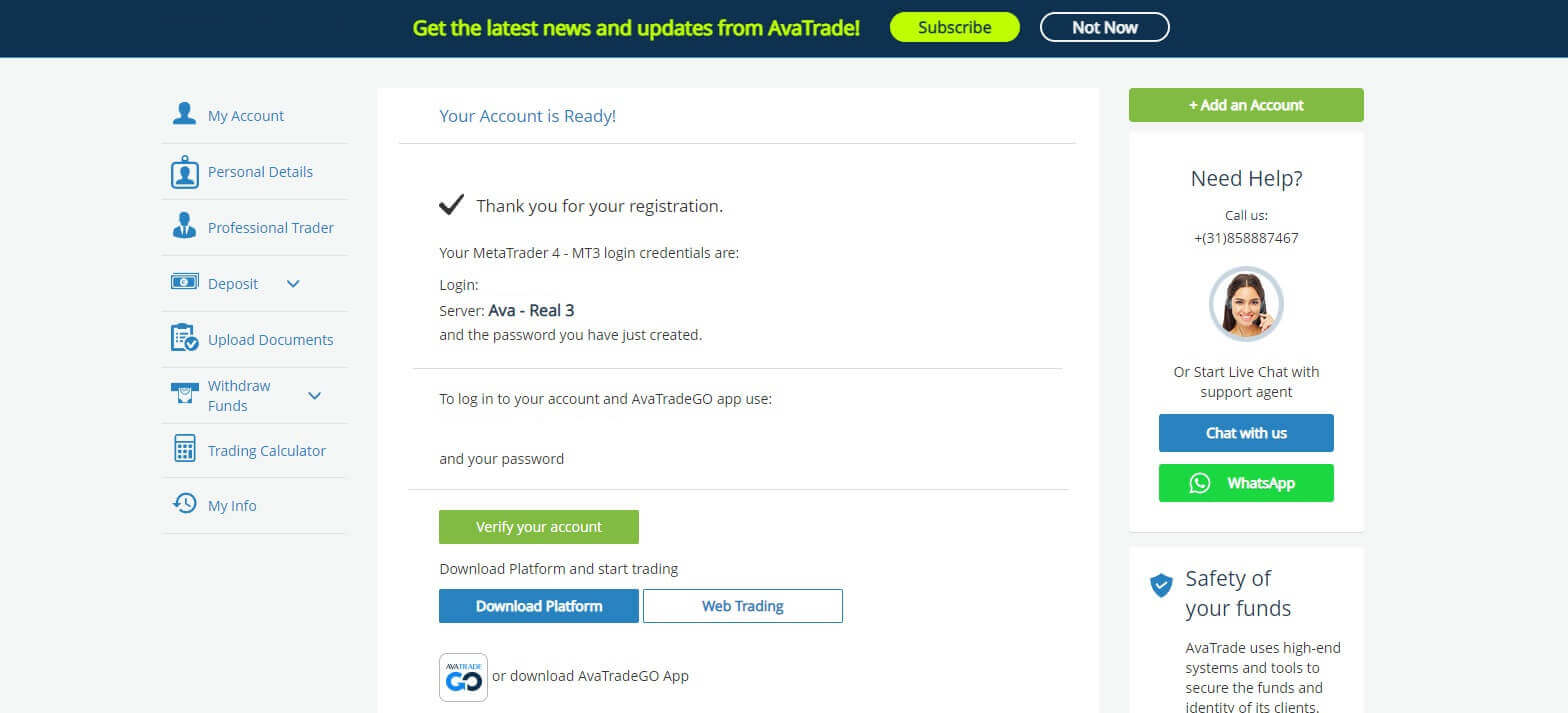
Sådan opretter du en ny handelskonto
Først skal du klikke på "Log ind" på AvaTrades websted og logge ind med din registrerede konto. Når du har logget ind, på fanen "Min konto" , skal du holde musen over sektionen "Tilføj en konto" og vælge "rigtig konto".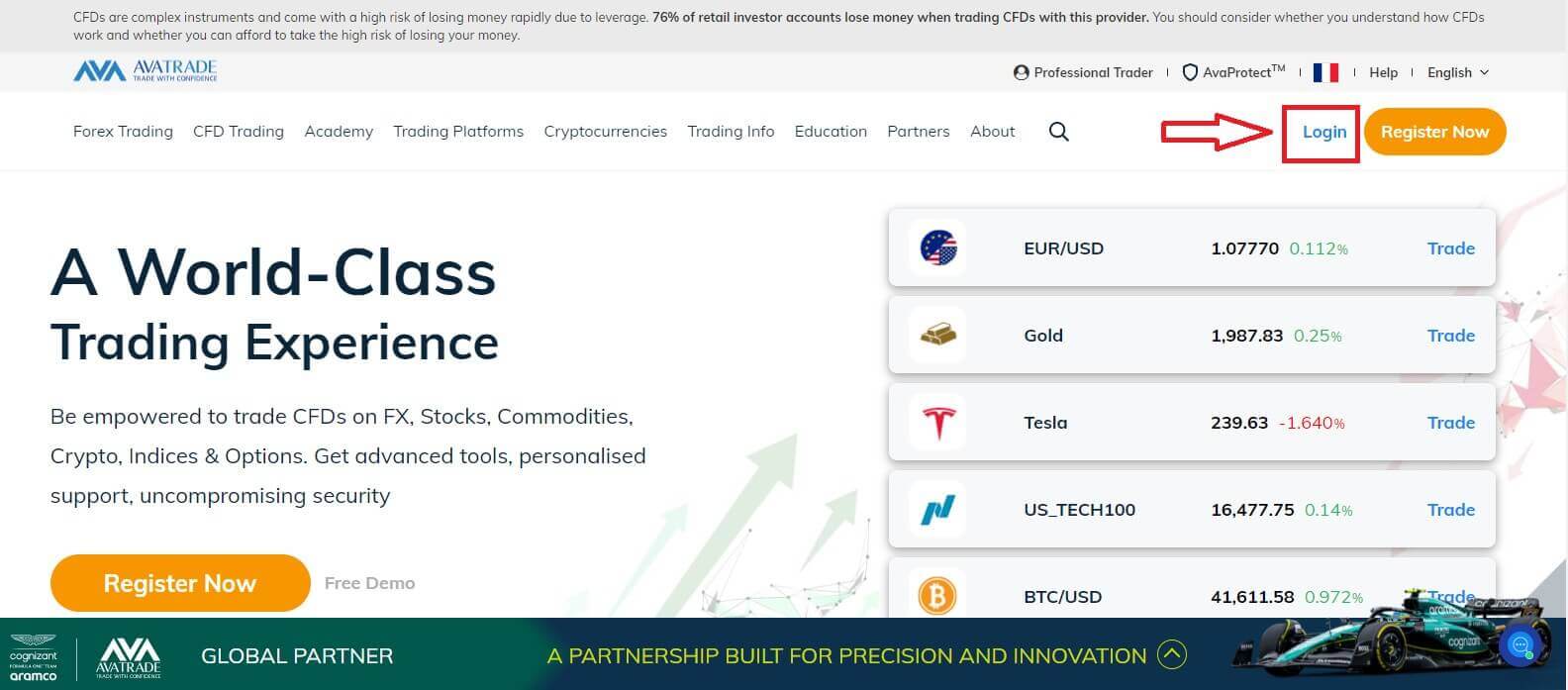
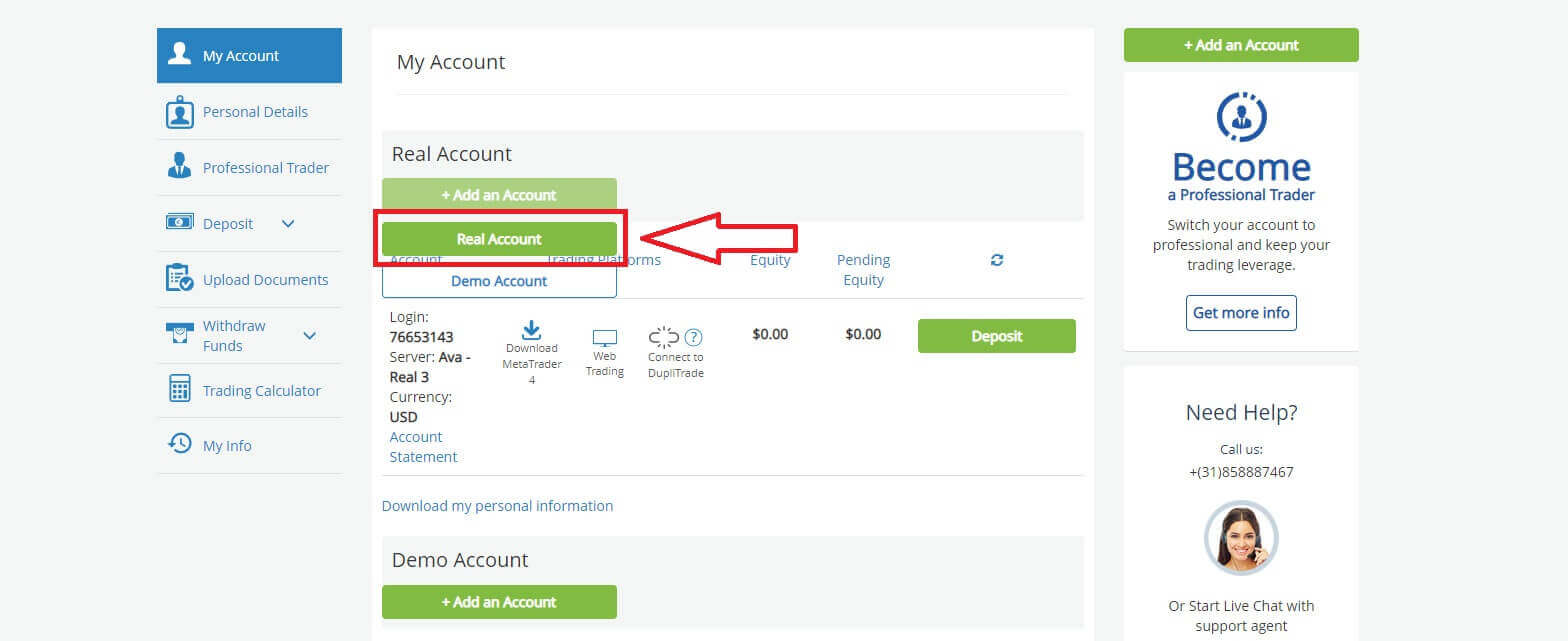
Vælg venligst "Handelsplatformen" og "Basisvalutaen" på næste side for din konto. Når du er færdig, skal du klikke på "Send" . 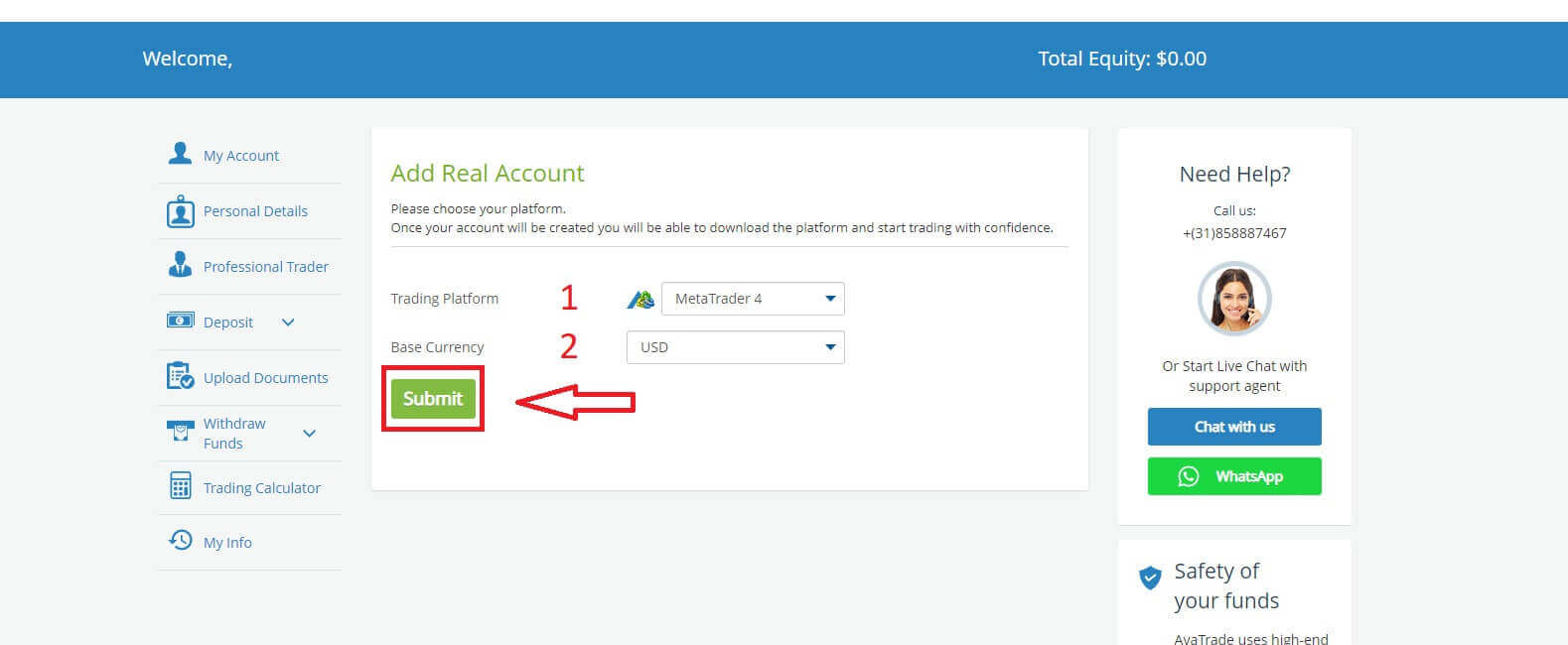 Til sidst vil de konti, du har oprettet, blive vist i sektionen 'Mine konti' .
Til sidst vil de konti, du har oprettet, blive vist i sektionen 'Mine konti' . 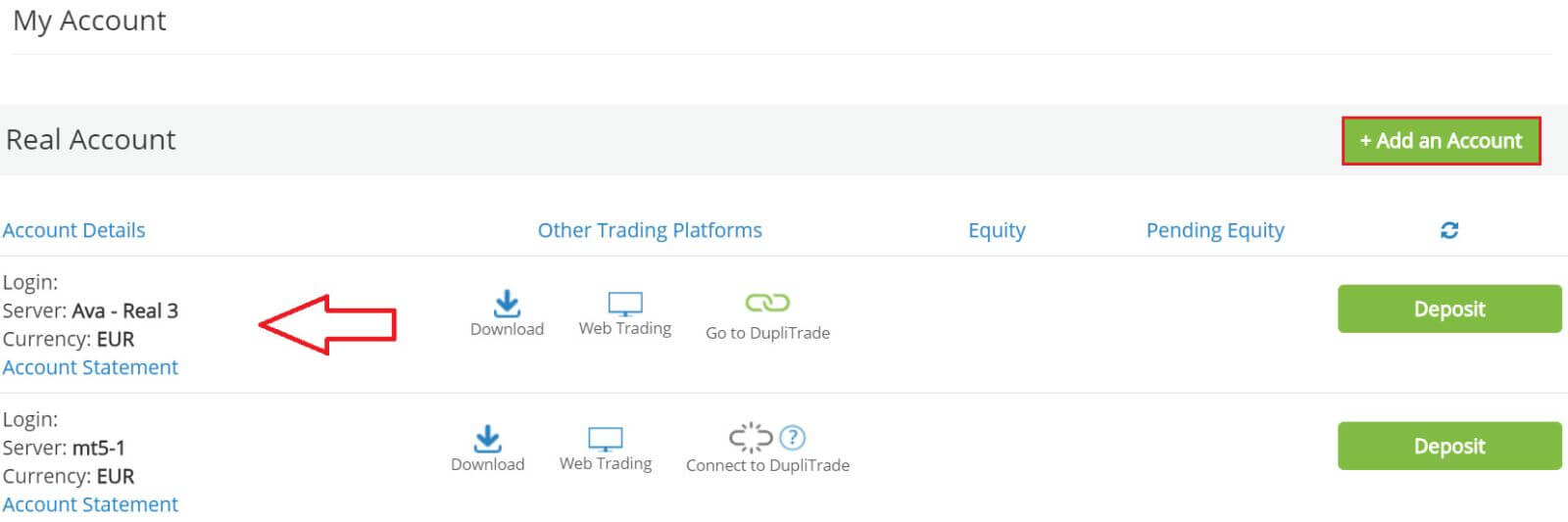
Sådan registrerer du AvaTrade-konto på mobilappen
Åbn først App Store eller CH Play på dine mobile enheder og download mobilappen. Tryk på linjen "Tilmeld" for at starte registreringen. Det første trin er at give nogle grundlæggende oplysninger: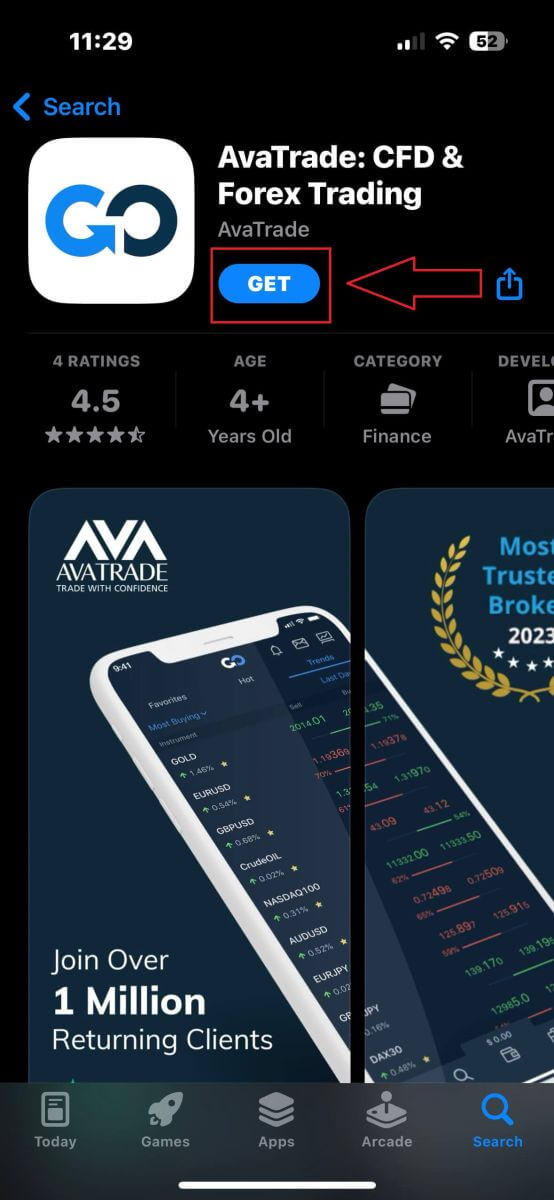
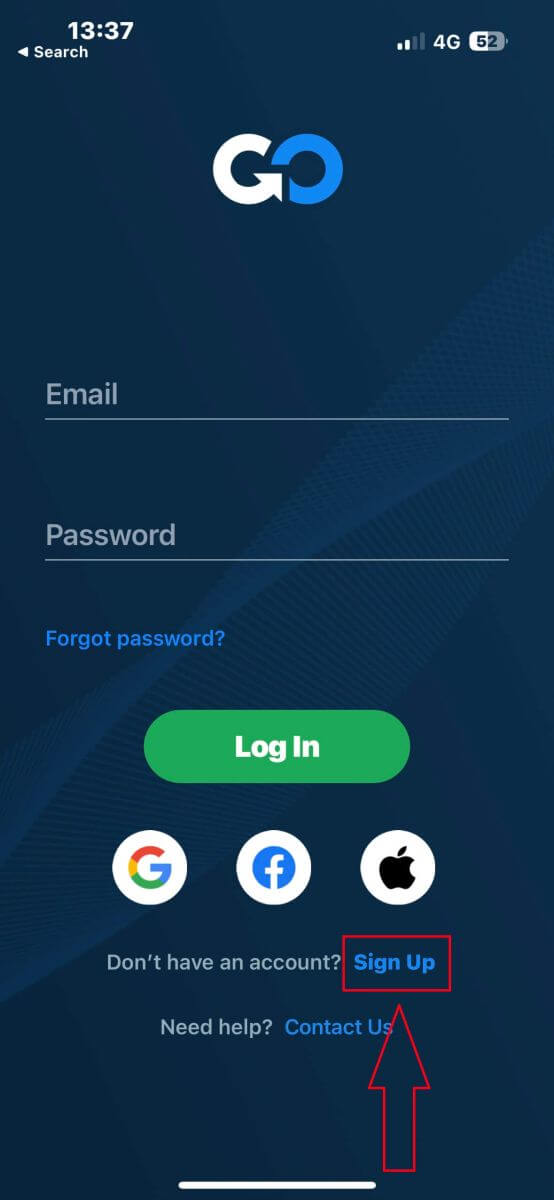
- Dit land.
- Din email.
- En sikker adgangskode efter eget valg.
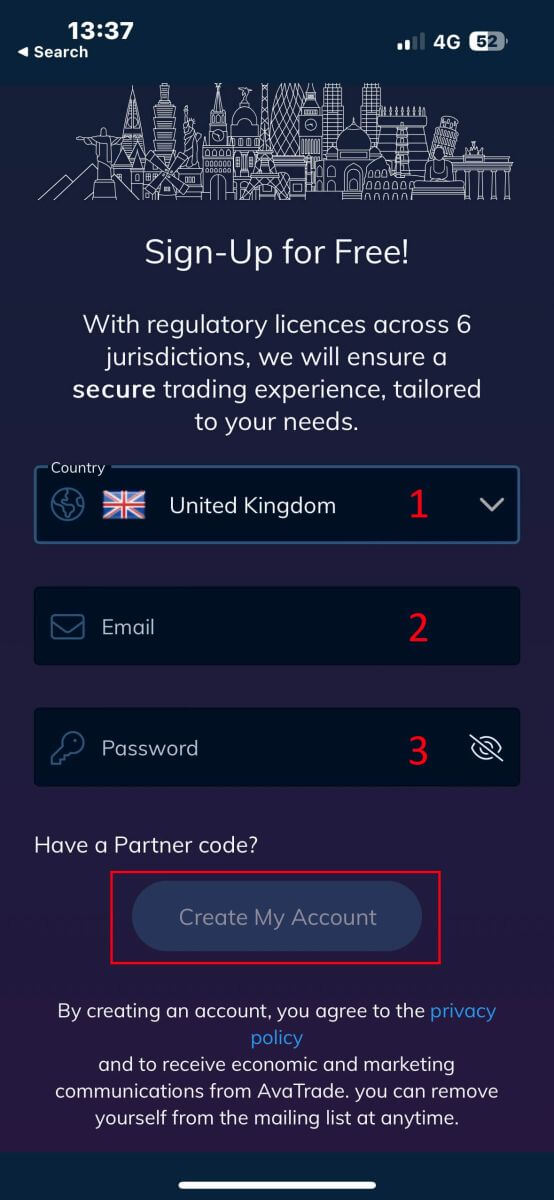
- Dit fornavn.
- Dit efternavn.
- Din fødselsdag.
- Dit telefonnummer.
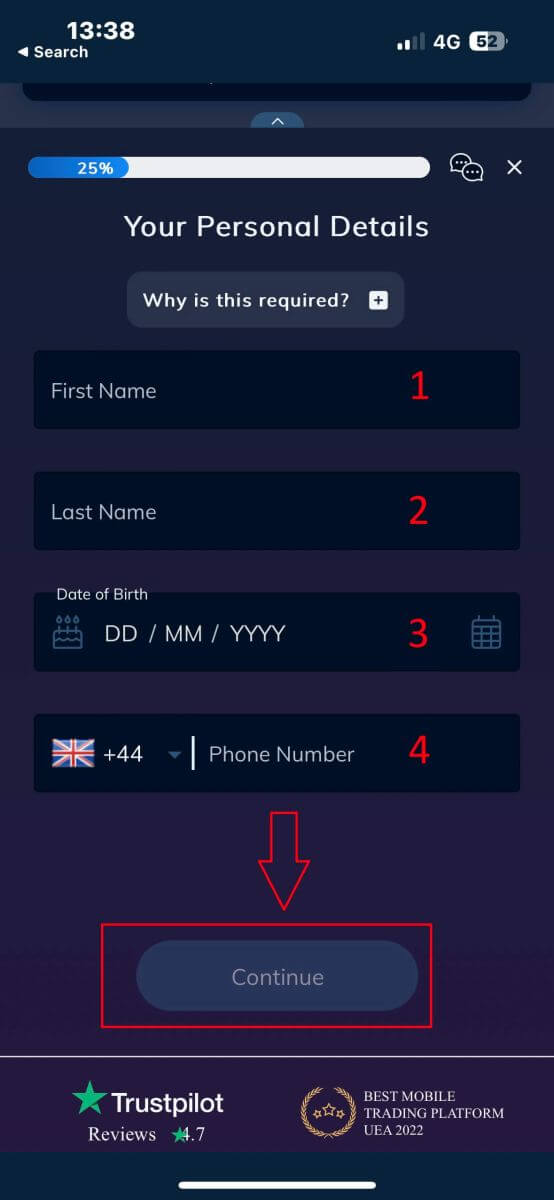
- Dit bopælsland.
- By.
- Gadenavn.
- Adressenummer.
- Lejlighed, suite, enhed osv. (dette er et valgfrit abstrakt).
- Postnummeret.
- Handelskontoens basisvaluta.
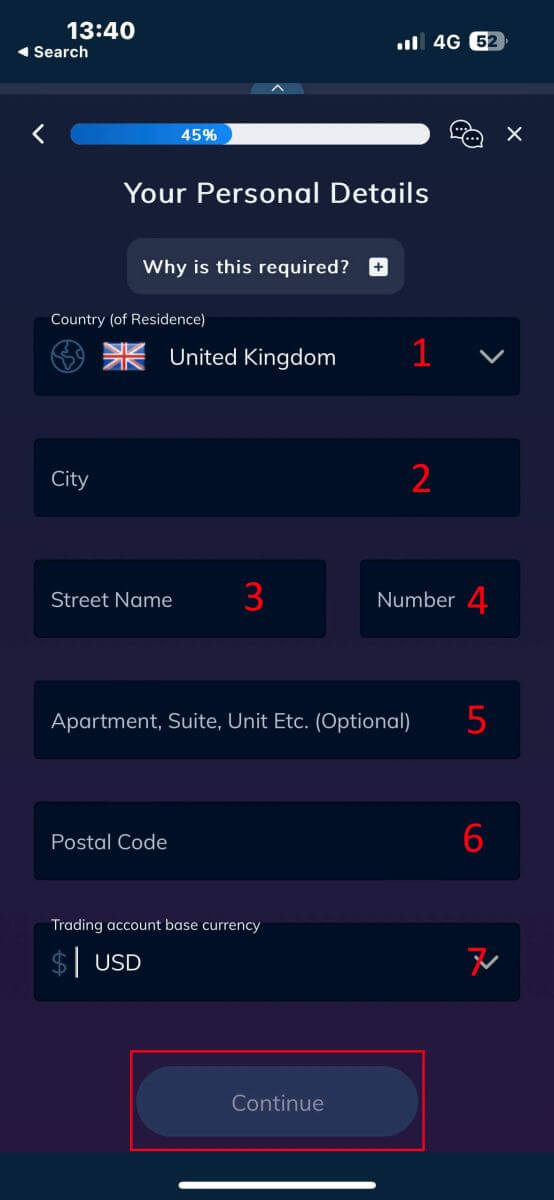
- Din primære beskæftigelse.
- Din ansættelsesstatus.
- Kilden til de midler, du har til hensigt at investere.
- Din estimerede årlige indkomst.
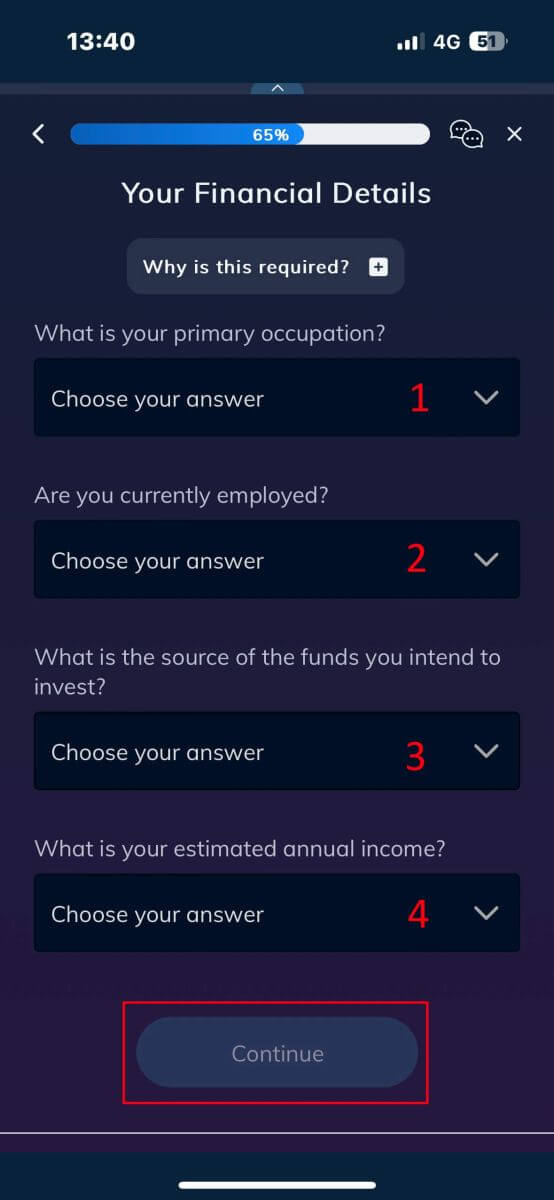
- Den anslåede værdi af dine opsparingsinvesteringer.
- Det beløb, du har tænkt dig at investere årligt.
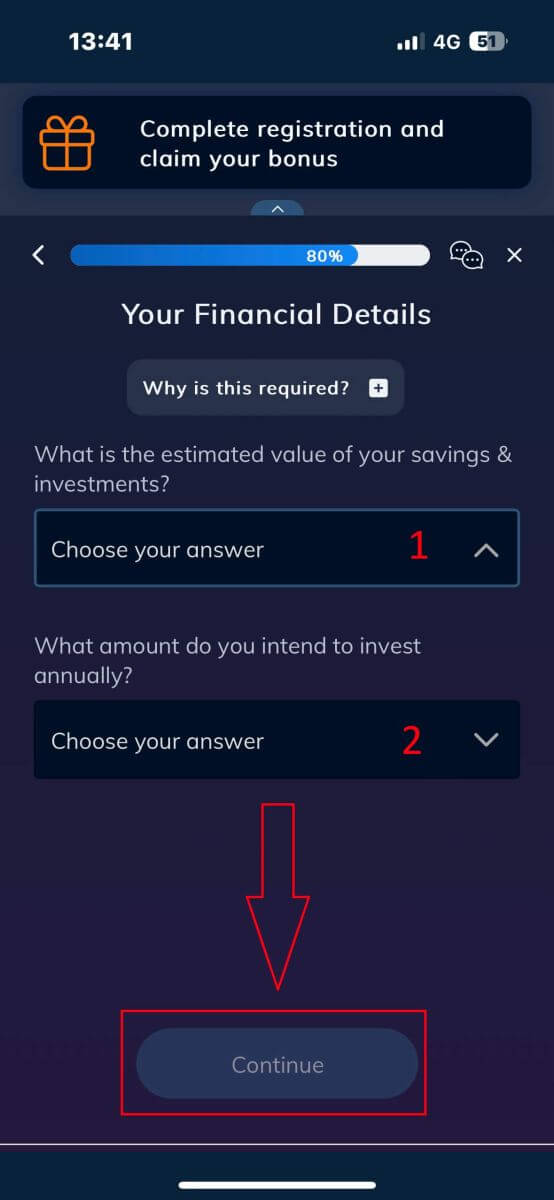
I sektionen "Vilkår og betingelser" skal du markere de to første felter (alle hvis du ønsker at modtage meddelelserne fra AvaTrade).
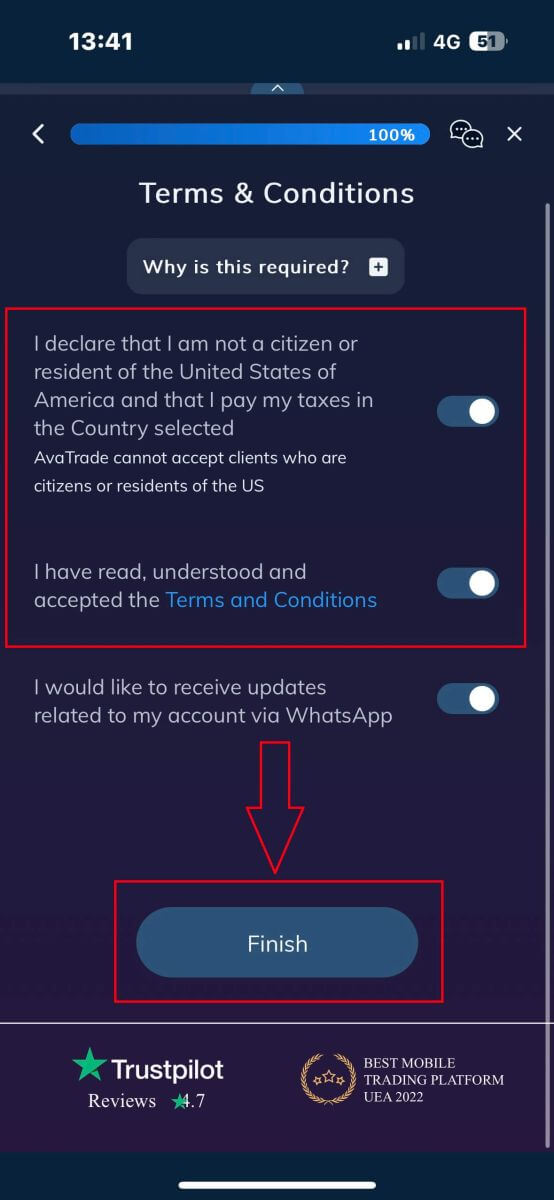
Sådan bekræfter du din konto på AvaTrade
Krav til verifikationsdokumenter på AvaTrade
Til bevis for identitet (POI)
- Det fremsendte dokument skal indeholde det fuldstændige juridiske navn på klienten.
- Et indsendt dokument skal indeholde et fotografi af klienten.
- Det udleverede dokument skal indeholde kundens fødselsdato.
- Det fulde navn på dokumentet skal nøjagtigt svare til navnet på kontohaveren og identitetsbeviset.
- Klienten skal være fyldt 18 år.
- Dokumentet skal være gyldigt, med mindst en måneds resterende gyldighed, og bør ikke være udløbet.
- Hvis dokumentet er dobbeltsidet, så upload venligst begge sider.
- Sørg for, at alle fire kanter af dokumentet er synlige på det uploadede billede.
- Når du uploader en kopi af dokumentet, skal det være af høj opløsning og kvalitet.
- Dokumentet skal være statsligt udstedt.
Accepterede dokumenter:
- Internationalt pas.
- Nationalt identitetskort/dokument.
- Kørekort.
Vær opmærksom på de acceptable retningslinjer: Upload hele dokumentet uden beskæring og i fokus.
Understøttede filtyper - jpg, jpeg, gif , png, gif, pdf, doc, docx.
Maksimal filstørrelse - 5MB .
For bevis for ophold (POR)
- Dokumentet skal være udstedt inden for de seneste seks måneder.
- Navnet, der vises på bevis for ophold (POR)-dokumentet, skal præcist matche både det fulde navn på Exness-kontoindehaveren og dokumentet for bevis for identitet (POI).
- Sørg for, at alle fire kanter af dokumentet er synlige på det uploadede billede.
- Hvis dokumentet er dobbeltsidet, bedes du medtage uploads af begge sider.
- Når du uploader en kopi af dokumentet, skal det være af høj opløsning og kvalitet.
- Dokumentet skal indeholde klientens fulde navn og adresse.
- Dokumentet skal vise sin udstedelsesdato.
Accepterede dokumenttyper:
- Forbrugsregning (el, vand, gas, internet)
- Bopælsattest
- Skatteregning
- Bankkontoudtog
Accepterede formater: Foto, Scan, Fotokopi (Viser alle hjørner)
Accepterede filtypenavne : jpg, jpeg, mp4, mov, webm, m4v, png, jpg, bmp, pdf
Sådan bekræfter du AvaTrade-konto
Gå først til AvaTrade-webstedet og klik på "Login" i øverste højre hjørne. 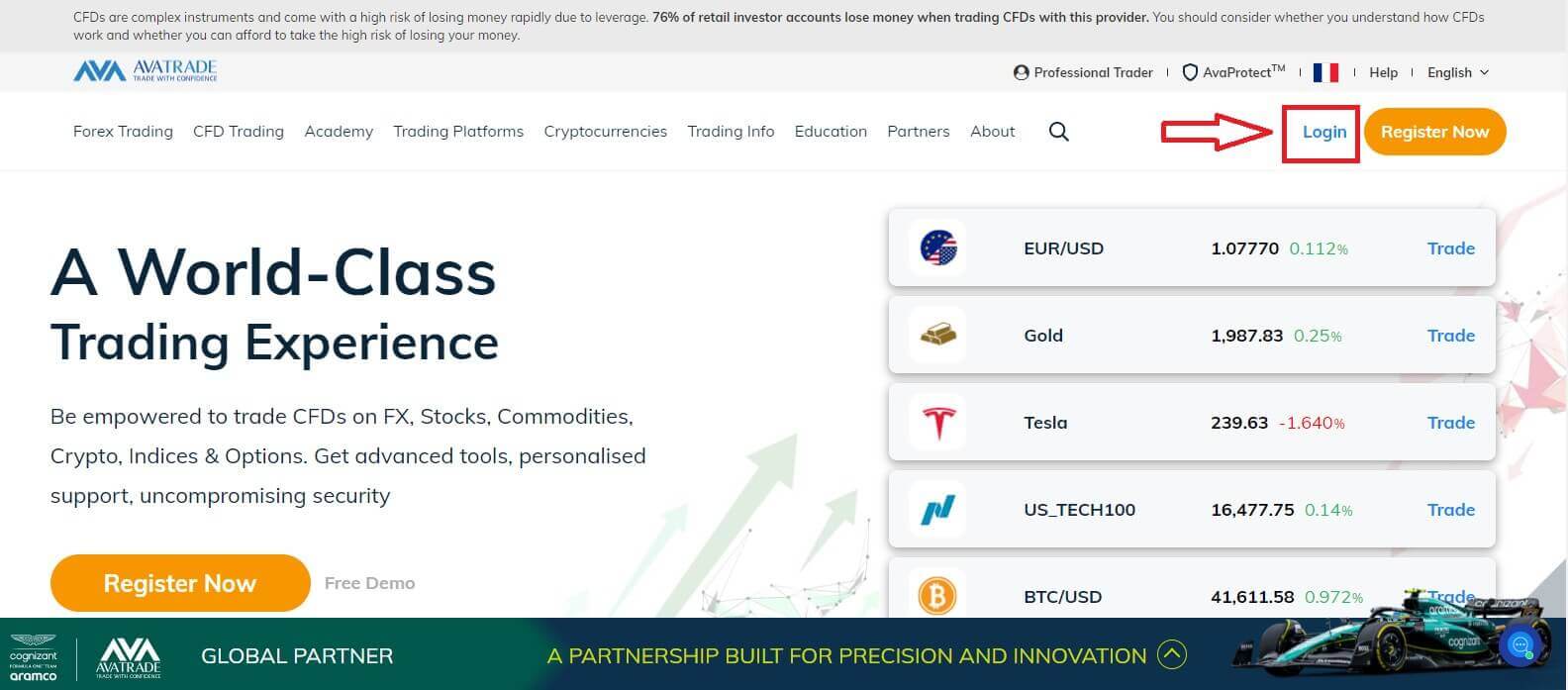
Udfyld derefter din registrerede konto og vælg "Login", når du er færdig.
Hvis du ikke har registreret en AvaTrade-konto, skal du følge denne artikel: Sådan registrerer du en konto på AvaTrade . 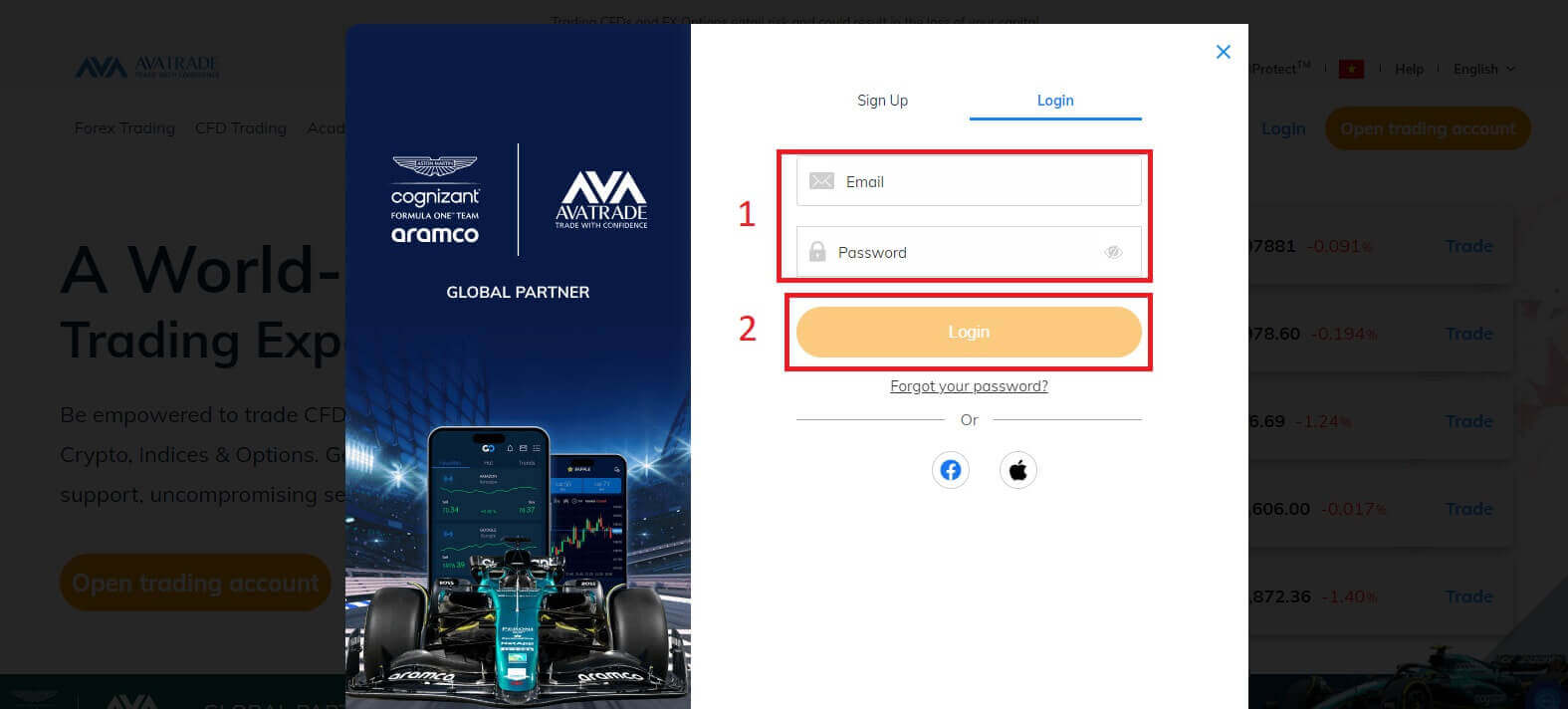
Læg derefter mærke til til venstre, vælg "Upload dokumenter" for at begynde verificeringen. 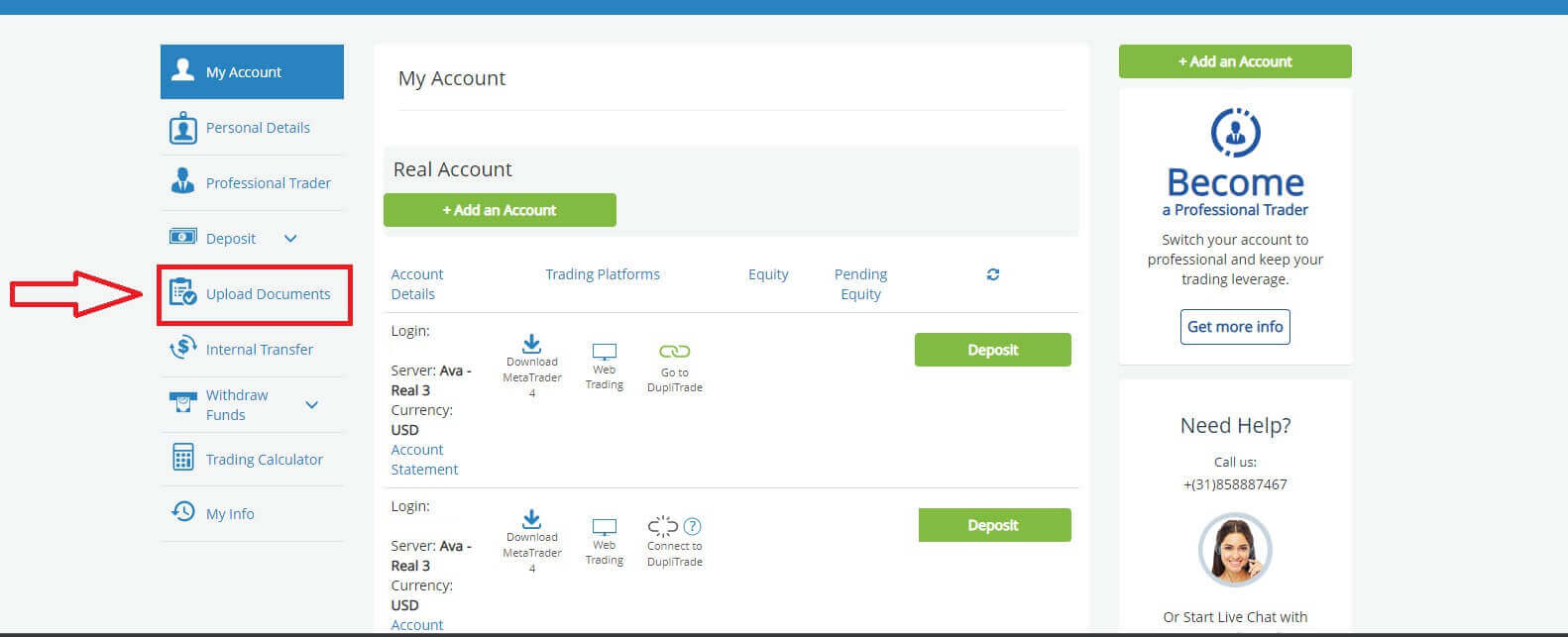
Tjek resultatet af dit kontobekræftelse i afsnittet "Bekræftelse af kundeidentitet". Hvis du ikke har verificeret, ville resultatet være som på billedet nedenfor.
Du vil have 3 muligheder:
- Nationalt id.
- Kørekort.
- Pas.
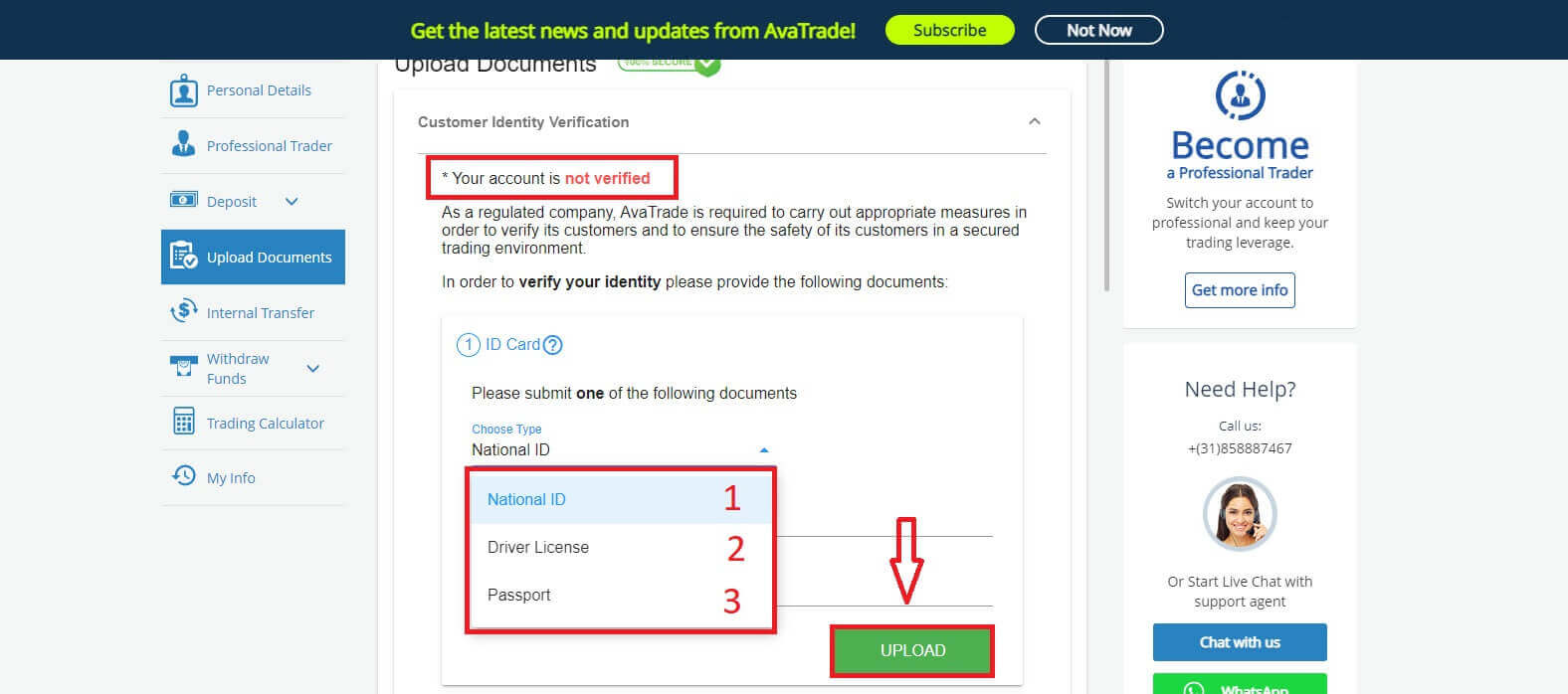
Når den er uploadet, kan du se uploaddatoer og dokumenternes aktuelle status.
Hvis din dokumentindsendelse opfylder alle kravene, vil status vise "Godkendt" .
På den anden side, hvis de ikke er det, vil status vise "Afvist" . Det viser dig også årsagen til, at dine dokumenter blev afvist, så du kan løse problemet. 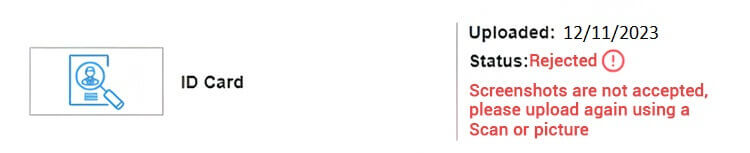
Bemærk venligst : I henhold til de strenge regulatoriske krav, som AvaTrade er forpligtet til, er konti, der ikke er verificeret inden for 14 dage efter deres første indbetaling, genstand for at blive blokeret.
Tillykke! Du har med succes lært, hvordan du bekræfter en konto i AvaTrade. 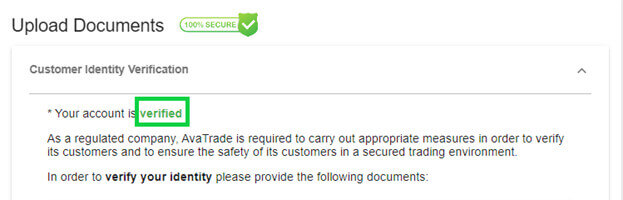
Sådan indbetaler du på AvaTrade
Indbetalingstips på AvaTrade
Finansiering af din AvaTrade-konto er en problemfri proces med disse praktiske tips til problemfri indbetalinger:
- Betalingsmetoderne på vores platform er bekvemt grupperet i dem, der er tilgængelige til øjeblikkelig brug, og dem, der er tilgængelige efter at have gennemført kontobekræftelsesprocessen. Sørg for, at din konto er fuldt verificeret ved at få dit identitetsbevis og dine bopælsdokumenter gennemgået og accepteret for at låse op for vores komplette betalingsmetodetilbud.
- Standardkonti's minimumsindskud varierer afhængigt af det valgte betalingssystem, mens professionelle konti har et fastsat minimumsindskud fra USD 200. Sørg for at verificere minimumsindbetalingskravene for det specifikke betalingssystem, du planlægger at bruge.
- Sørg for, at de betalingstjenester, du bruger, er registreret under dit navn, som matcher navnet på din AvaTrade-konto. Når du vælger din indbetalingsvaluta, skal du huske, at udbetalinger skal foretages i samme valuta, som du valgte under indbetalingen. Selvom indbetalingsvalutaen ikke behøver at matche din kontovaluta, skal du være opmærksom på, at valutakurserne på transaktionstidspunktet vil gælde.
Til sidst, uanset hvilken betalingsmetode du har valgt, skal du dobbelttjekke, at du har indtastet dit kontonummer og alle væsentlige personlige oplysninger nøjagtigt. Besøg indbetalingssektionen i dit personlige område på AvaTrade-platformen for at finansiere din konto, når det passer dig, 24/7.
Sådan indbetaler du på AvaTrade
Gå først til AvaTrade-webstedet og klik på "Login" i øverste højre hjørne. 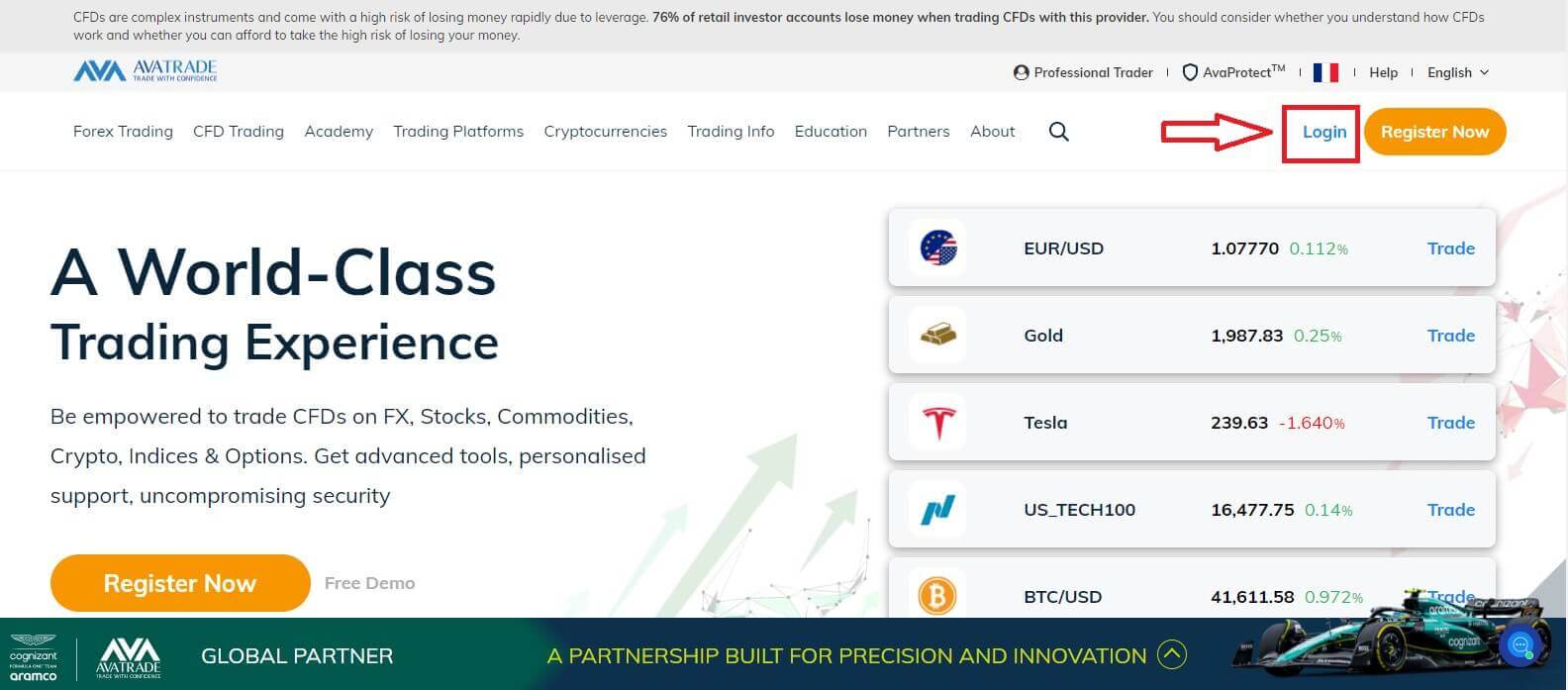
Udfyld derefter din registrerede konto og vælg "Login", når du er færdig.
Hvis du ikke har registreret en AvaTrade-konto, skal du følge denne artikel: Sådan registrerer du en konto på AvaTrade . 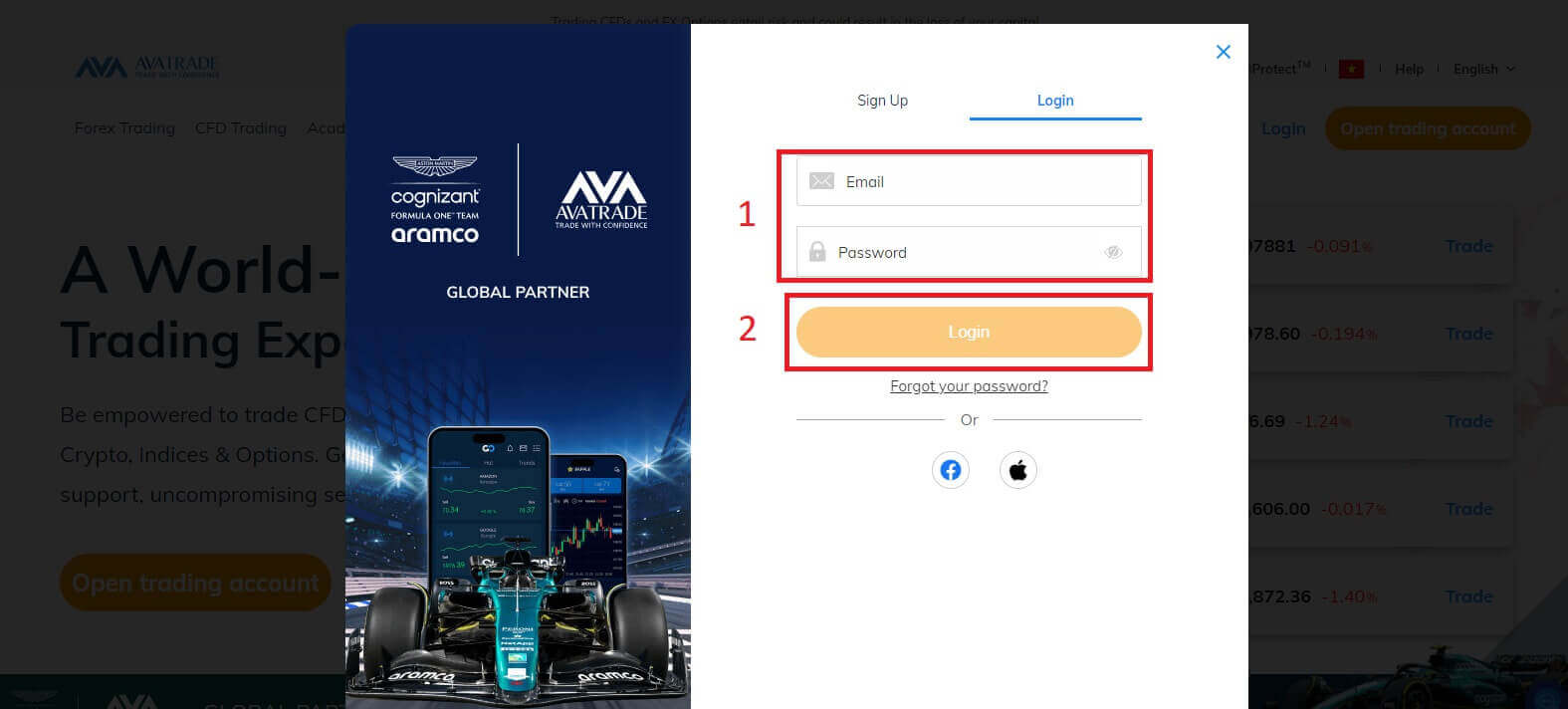
Vælg derefter fanen "Indbetaling" til venstre for at begynde at finansiere din handelskonto. 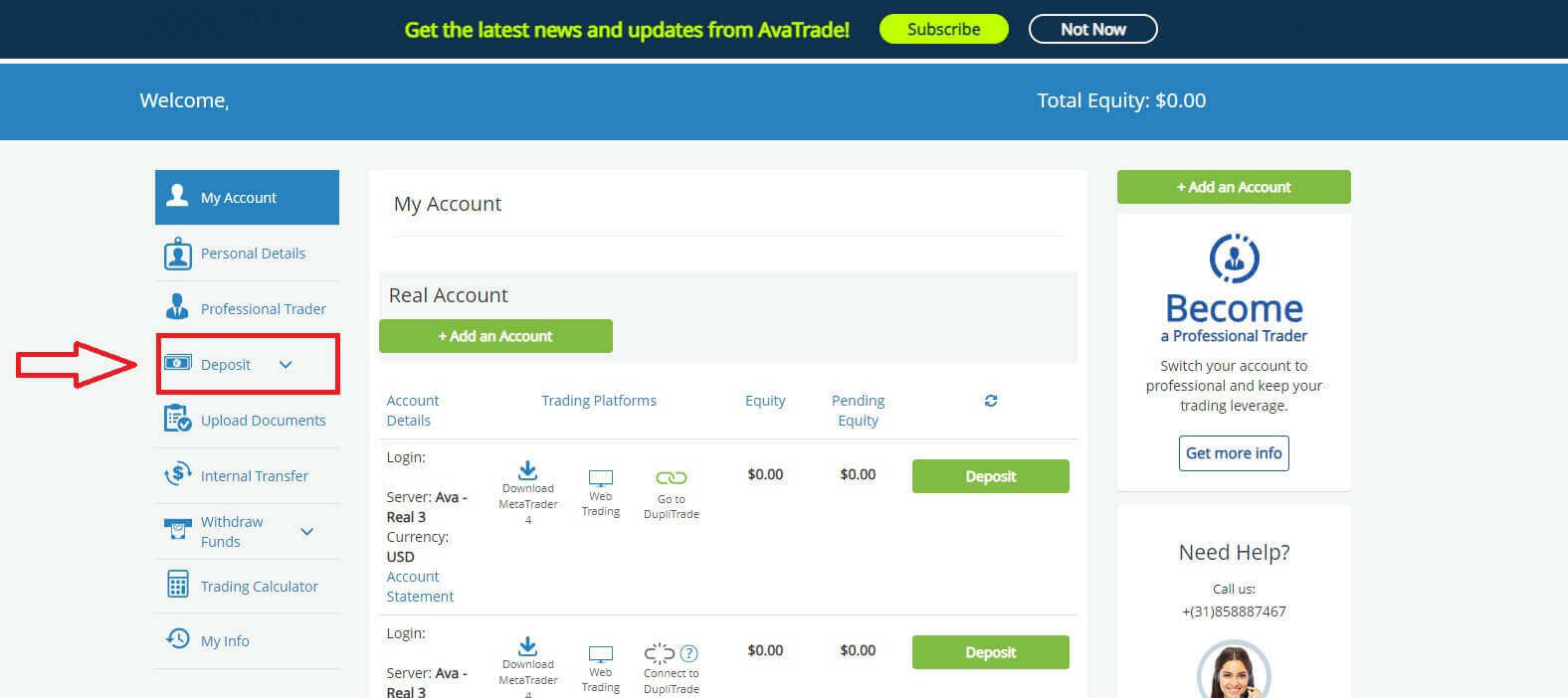
AvaTrade tilbyder adskillige indbetalingsmetoder, herunder større kreditkort og bankoverførsel. Afhængigt af din placering kan du også indbetale via e-betalinger som Skrill, Perfect Money og Neteller.
Når du går ind på siden " Indbetaling" , på fanen " Indskud til din konto" , vil du kunne se alle og kun de tilgængelige betalingsmetoder for dit land. AvaTrade tilbyder flere måder at indsætte penge på din handelskonto: Kreditkort, bankoverførsel samt flere former for e-betaling (ikke til australske EU-kunder).
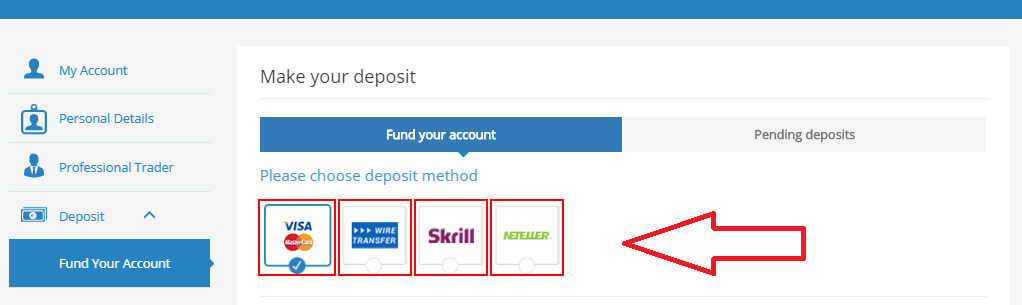
Hvis du har mere end én live-konto, skal du vælge en og handelsplatformen i sektionen "Vælg konto til indbetaling" , som er placeret i rullemenuen. Til sidst skal du indtaste det beløb, du ønsker at indbetale.
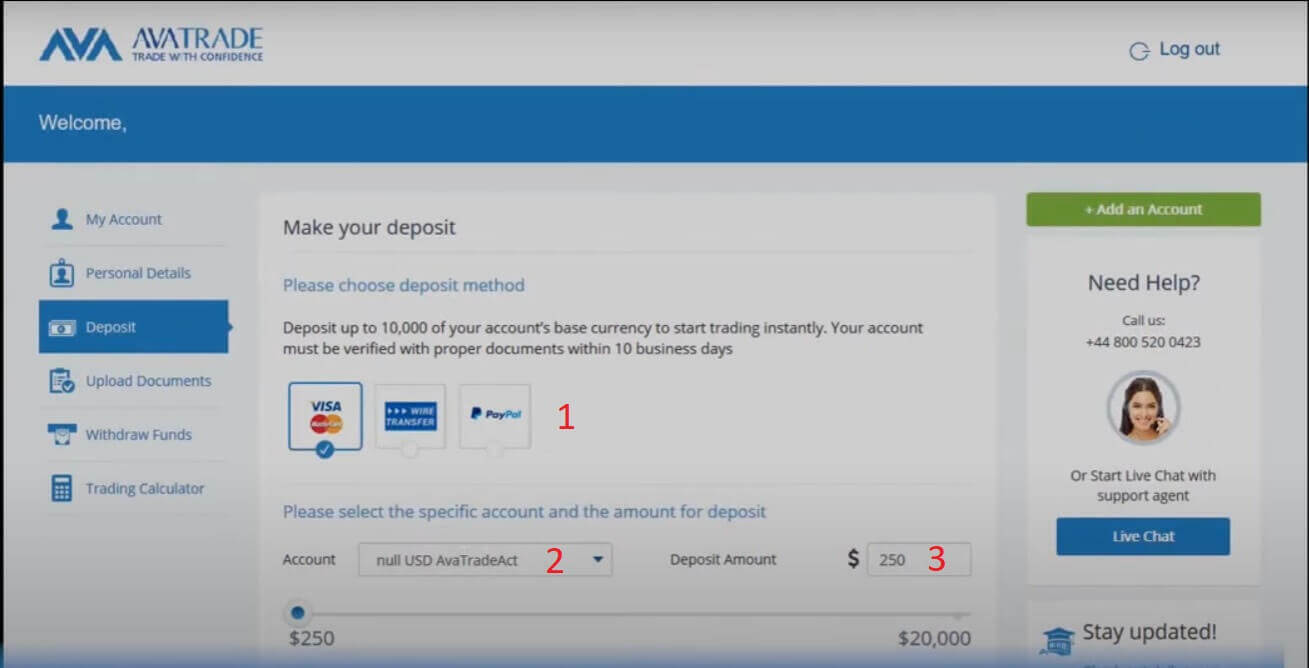
En anden note er, at kontobekræftelse er et obligatorisk trin, før du foretager indbetalinger. Med andre ord, kun verificerede konti kan fortsætte med indbetalingstransaktioner. Hvis din konto endnu ikke er bekræftet, skal du følge instruktionerne i følgende artikel: Sådan bekræfter du konto på AvaTrade .
Kreditkort
Med denne metode bliver du nødt til at give nogle detaljer:
- Kortnummeret.
- Udløbsdatoen (MM/ÅÅ).
- CVV.
- Kortholderens navn.
- Kortfaktureringsadresse.
- Den by, du bor i i øjeblikket.
- Dit områdepostnummer.
- Dit bopælsland.
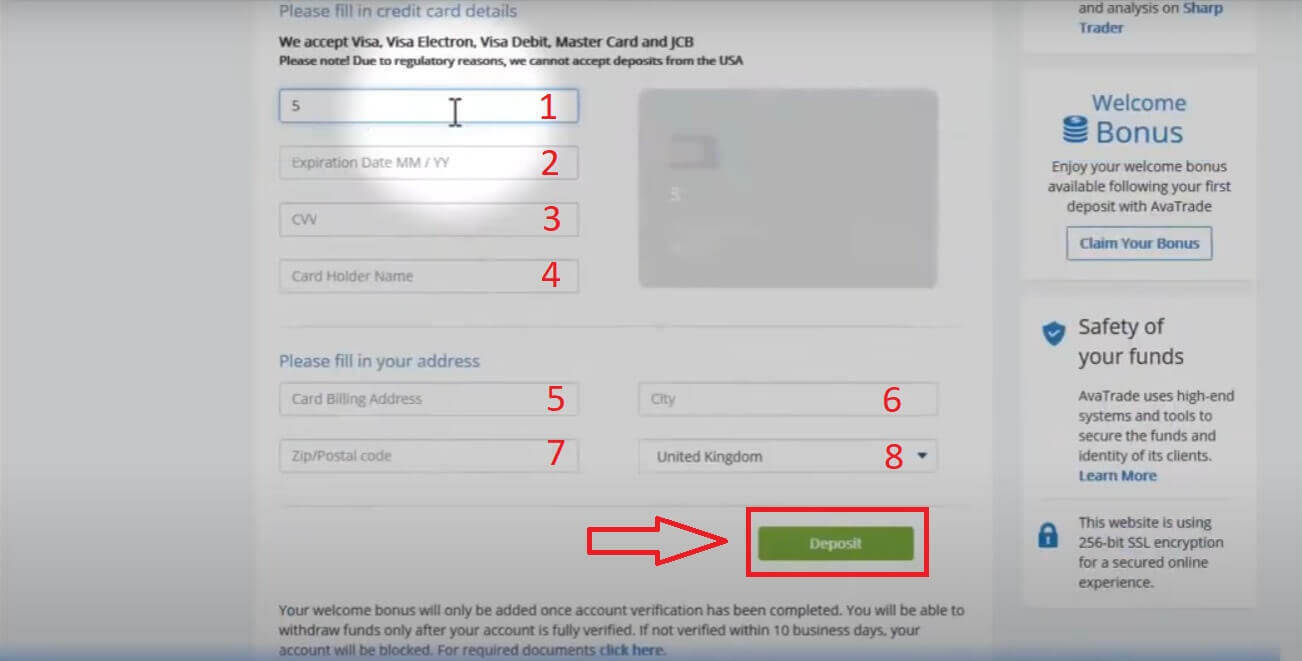
Hvis indbetalingen accepteres, vises den på din handelskontos egenkapital: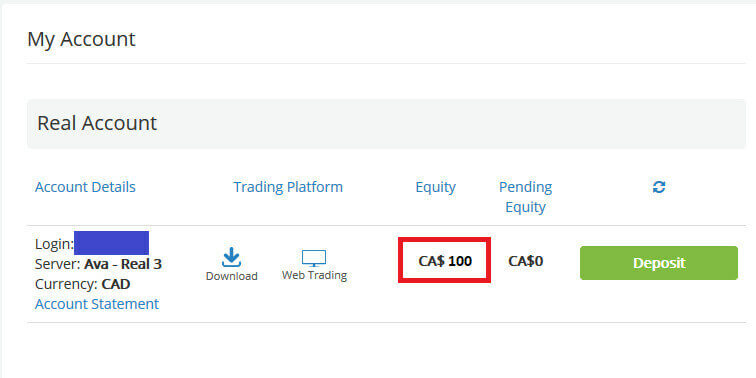
Bankoverførsel
På fanen "Fund din konto" skal du vælge metoden "WIRE TRANSFER" .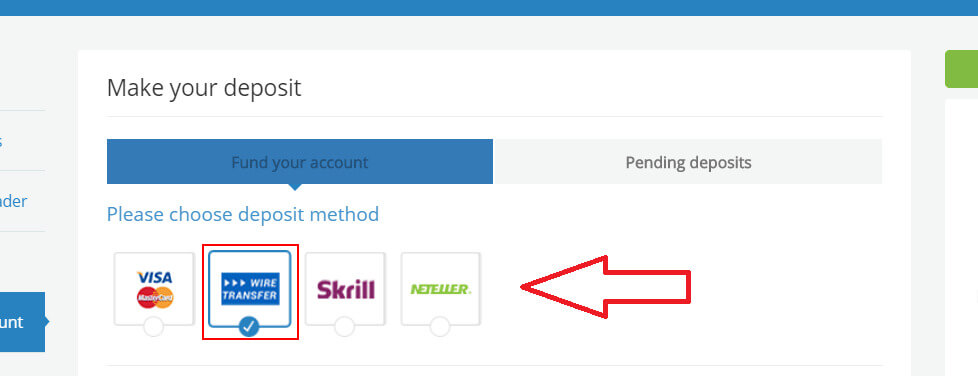
For denne betalingsmetode skal du i første omgang vælge de tilgængelige valutaer (USD/ EUR/ GBP) i det åbne vindue. 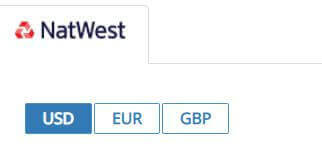
Du vil se alle detaljerne , som du enten kan udskrive og bringe til din bank eller kopiere og indsætte i din netbank for at gennemføre en bankoverførsel. De kan omfatte:
- Bankens navn.
- Modtageren.
- Bankkoden.
- Kontonummeret.
- Swiften.
- IBAN.
- Bankens filialadresse.
- Bemærk venligst minimumsindbetalingsbeløbet via bankoverførsel.
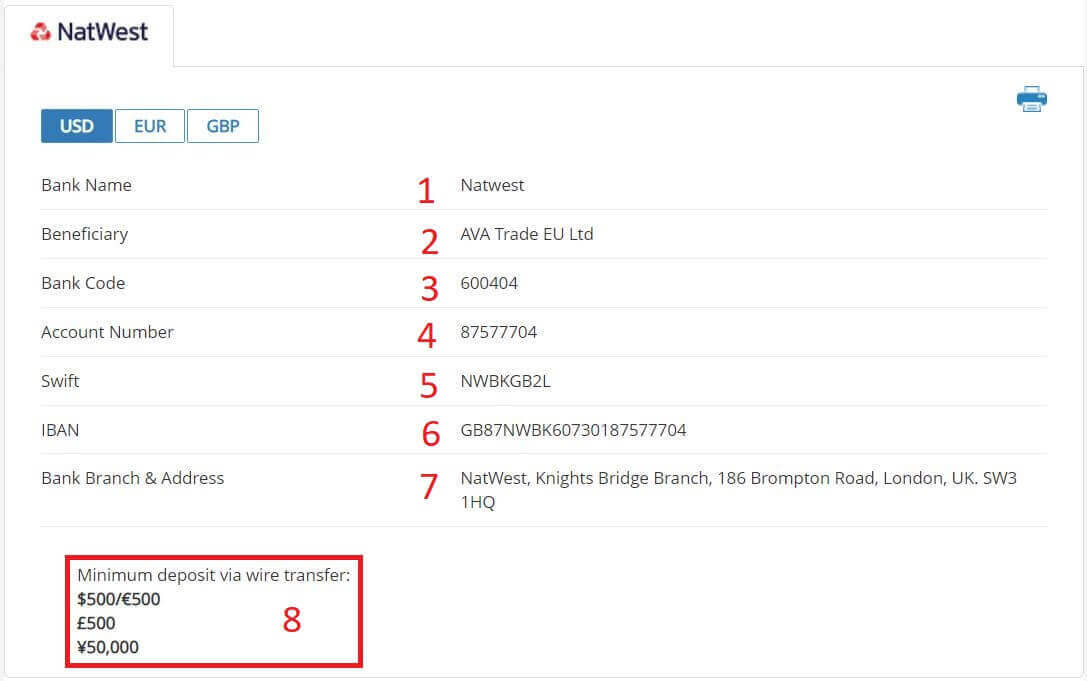
Bemærk: Når du bestiller bankoverførslen i din bank, bedes du tilføje dit handelskontonummer til overførselskommentarerne, så AvaTrade kan allokere midlerne hurtigere.
Sådan handler du Forex på AvaTrade
Sådan afgiver du en ny ordre på AvaTrade MT4
For det første skal du konfigurere AvaTrade MT4-platformen på din enhed og logge ind, hvis du ikke ved, hvordan du logger ind på AvaTrade MT4, se denne artikel: Sådan logger du på AvaTrade .
Du kan starte en ny ordre ved enten at højreklikke på diagrammet og vælge "Handel" → "Ny ordre" eller ved at dobbeltklikke på den ønskede valuta i MT4, hvilket vil bede Ordrevinduet vises.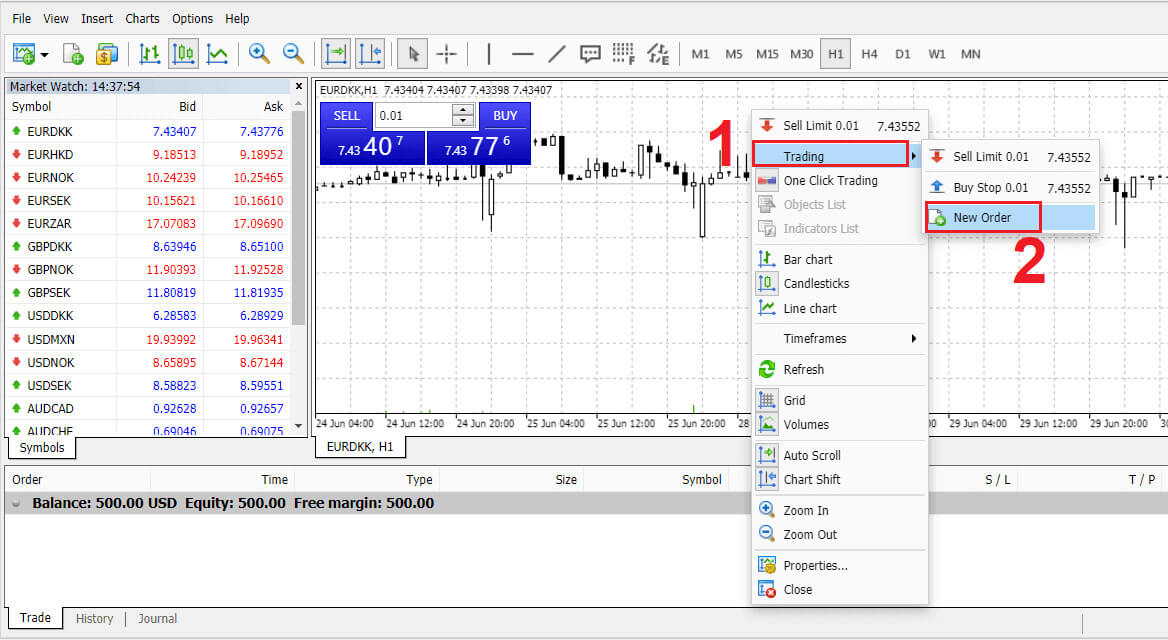
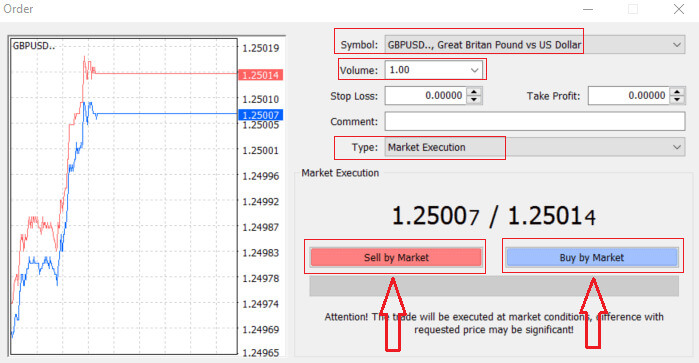
Volumen: Bestem kontraktstørrelsen ved at klikke på pilen og vælge volumen fra de angivne muligheder i rullemenuen. Alternativt kan du venstreklikke i volumenboksen og indtaste den ønskede værdi. Husk, at kontraktstørrelsen direkte påvirker potentiel fortjeneste eller tab.
Kommentar: Selvom det ikke er obligatorisk, kan du bruge dette afsnit til at mærke dine handler med yderligere kommentarer.
Type:
- Standarder til markedsudførelse , hvor ordrer udføres til den aktuelle markedspris.
- En afventende ordre er en mulighed for at specificere en fremtidig pris for åbning af en handel.
Til sidst skal du vælge ordretype - enten sælg eller køb. Salg af marked åbner til budprisen og lukker til udbudsprisen, hvilket potentielt giver fortjeneste, hvis prisen falder. Buy by Market åbner til udbudsprisen og lukker til budprisen, hvilket potentielt kan resultere i profit, hvis prisen stiger.
Når du vælger Køb eller Sælg, vil din ordre blive behandlet hurtigt, og du kan spore den i handelsterminalen .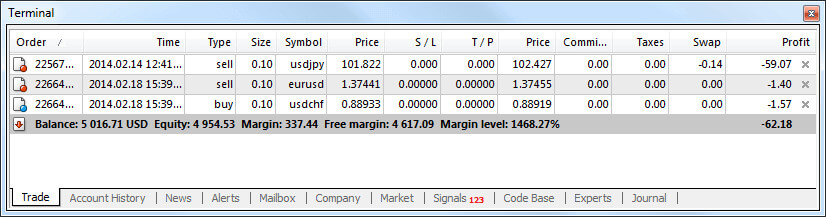
Sådan afgiver du en afventende ordre på AvaTrade MT4
Hvor mange afventende ordrer
I modsætning til øjeblikkelige udførelsesordrer, som involverer at placere en handel til den aktuelle markedspris, giver afventende ordrer dig mulighed for at etablere ordrer, der udløses, når prisen når et bestemt niveau, bestemt af dig. Selvom der er fire typer af afventende ordrer, kan de kategoriseres i to primære typer:
- Ordrer, der forventer et gennembrud af et bestemt markedsniveau.
- Ordrer, der forventer et opsving fra et specifikt markedsniveau.
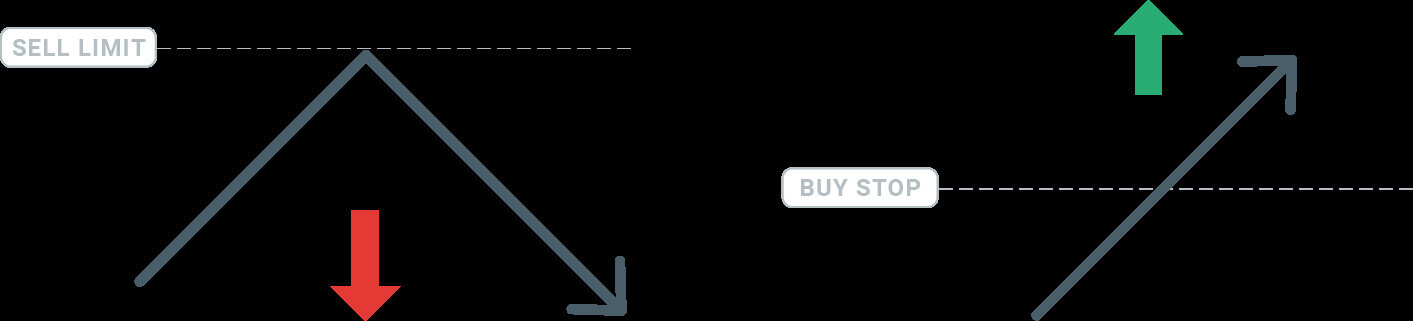
Køb Stop
Køb Stop ordren giver dig mulighed for at placere en indkøbsordre til en pris, der er højere end den aktuelle markedsværdi. Rent praktisk, hvis den nuværende markedspris er 17 USD, og dit købsstop er sat til 30 USD, vil en købs- eller lang position blive indledt, når markedet når det angivne prisniveau på 30 USD.
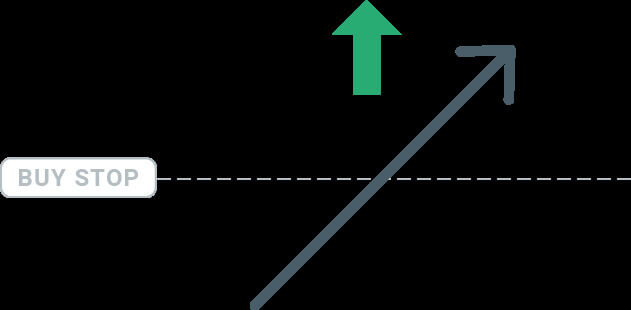
Sell Stop
Sell Stop-ordren giver dig mulighed for at afgive en salgsordre til en pris, der er lavere end den aktuelle markedsværdi. Derfor, hvis den eksisterende markedspris er $40, og din salgsstoppris er sat til $26, vil en salgs- eller 'kort' position blive indledt, når markedet når det angivne prisniveau på $26.
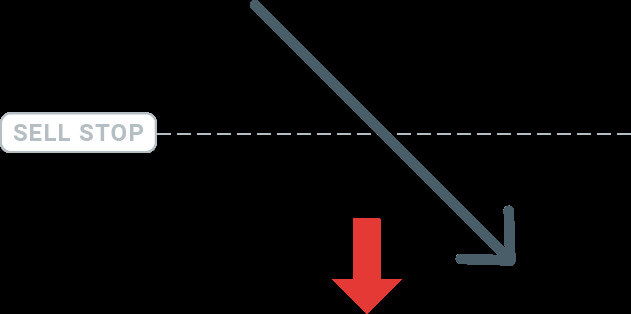
Købsgrænse
I modsætning til et købsstop giver Købsgrænseordren dig mulighed for at etablere en indkøbsordre til en pris, der er lavere end den aktuelle markedsværdi. Rent praktisk, hvis den nuværende markedspris er $50, og din købsgrænse er sat til $32, vil en købsposition blive indledt, når markedet når det specificerede $32 prisniveau.
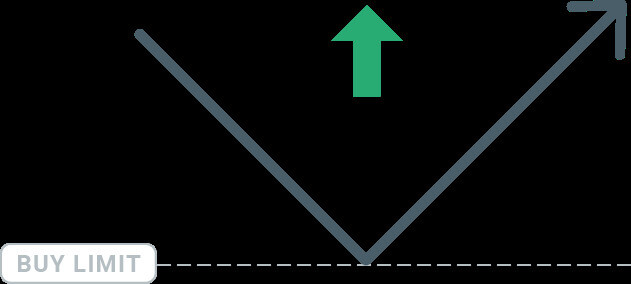
Salgsgrænse
I sidste ende giver salgsgrænseordren dig mulighed for at afgive en salgsordre til en pris, der er højere end den aktuelle markedsværdi. Rent praktisk, hvis den eksisterende markedspris er $53 og den angivne salgsgrænsepris er $67, vil en salgsposition blive indledt, når markedet når det specificerede $67 prisniveau.
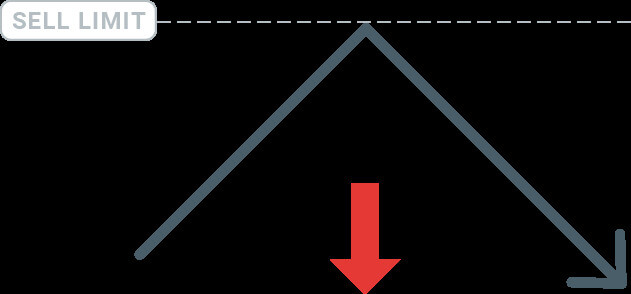
Åbning af afventende ordrer
Du kan nemt starte en ny afventende ordre ved at dobbeltklikke på markedsnavnet i Market Watch-modulet . Når du gør det, åbnes vinduet for en ny ordre, så du kan skifte ordretypen til Afventende ordre.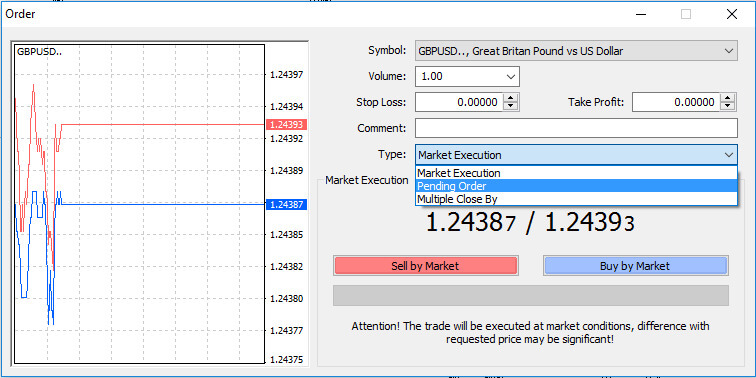
Vælg derefter det markedsniveau, hvor den afventende ordre vil udløses. Bestem desuden positionsstørrelsen baseret på volumen. Hvis det er nødvendigt, kan du oprette en udløbsdato (' Udløb' ). Når alle disse kriterier er konfigureret, skal du vælge den passende ordretype afhængigt af, om du vil gå lang eller kort, og indstille stop eller grænse. Klik til sidst på knappen 'Placer' for at udføre ordren.
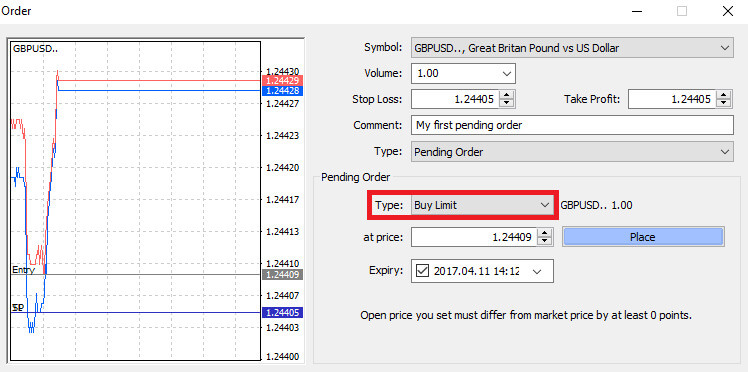
Som det fremgår, er MT4's afventende ordrer robuste funktionaliteter. De viser sig især fordelagtige, når du ikke er i stand til at overvåge markedet løbende for dit indgangspunkt, eller når prisen på et instrument svinger hurtigt, og du sigter efter at gribe chancen uden at gå glip af den.
Sådan lukker du ordrer på AvaTrade MT4
For at afslutte en aktiv position skal du vælge "X" -ikonet på fanen Handel i terminalvinduet. 
Alternativt kan du højreklikke på ordrelinjen på diagrammet og vælge "Luk" . 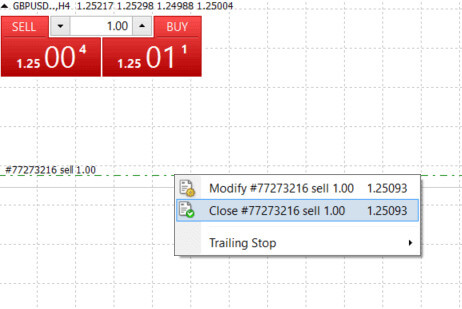
Hvis du kun ønsker at lukke en del af din position, skal du klikke på højre museknap på den åbne ordre og vælge "Rediger" . Inden for Type-feltet skal du derefter vælge øjeblikkelig udførelse og angive den del af positionen, du har til hensigt at lukke. 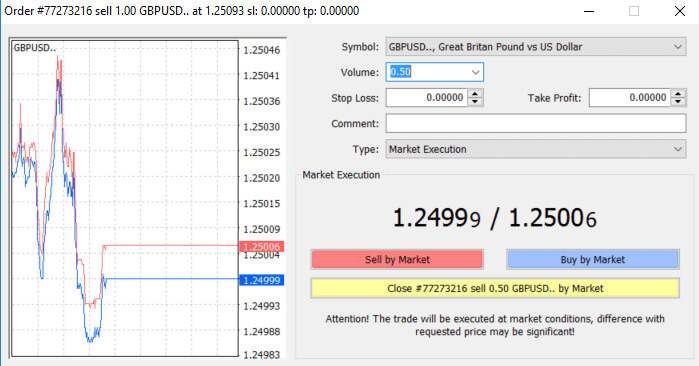
Som det fremgår, er det yderst brugervenligt at starte og afslutte dine handler på MT4, hvilket kræver et enkelt klik.
Brug af Stop Loss, Take Profit og Trailing Stop på AvaTrade MT4
Et afgørende aspekt af langsigtet succes på de finansielle markeder ligger i omhyggelig risikostyring. Det er vigtigt at inkorporere stop tab og tage overskud i din handelsstrategi. Lad os undersøge, hvordan du bruger disse værktøjer på vores MT4-platform, hvilket sikrer, at du effektivt kan kontrollere risikoen og optimere dit handelspotentiale.
Indstilling af Stop Loss og Take Profit
Den mest ligetil metode til at inkorporere et Stop Loss eller Take Profit i din handel er at anvende dem med det samme, når du starter nye ordrer. 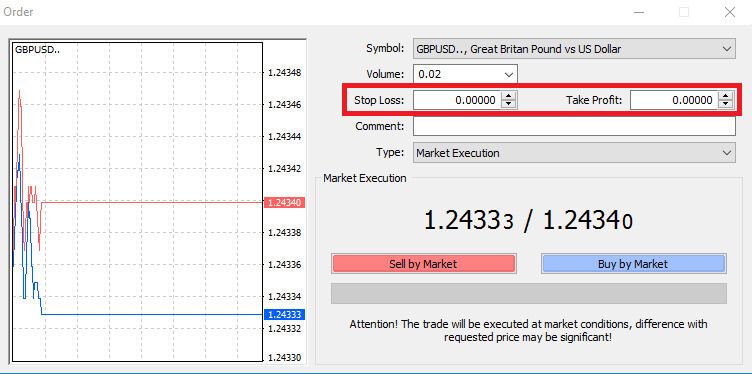
For at implementere dette skal du blot indtaste dit specifikke prisniveau i felterne Stop Loss eller Take Profit . Husk, at Stop Loss automatisk udløses, hvis markedet bevæger sig ugunstigt i forhold til din position (deraf udtrykket " Stop Loss "), mens Take Profit- niveauer udføres automatisk, når prisen når dit angivne profitmål. Denne fleksibilitet giver dig mulighed for at indstille dit Stop Loss- niveau under den aktuelle markedspris og Take Profit- niveauet over den aktuelle markedspris.
Det er afgørende at bemærke, at et Stop Loss (SL) eller en Take Profit (TP) altid er forbundet med en åben position eller en afventende ordre. Du kan justere begge parametre, når din handel er aktiv, og du aktivt overvåger markedet. Selvom disse er beskyttelsesforanstaltninger for din markedsposition, er de ikke obligatoriske for at åbne en ny position. Du har mulighed for at tilføje dem senere, men det anbefales stærkt at sikre dine positioner konsekvent.
Tilføjelse af Stop Loss og Take Profit Levels
Den mest ligetil metode til at knytte Stop Loss (SL) eller Take Profit (TP) niveauer til din eksisterende position er ved at bruge en handelslinje på diagrammet. Bare træk og slip handelslinjen til det ønskede niveau, enten opad eller nedad. 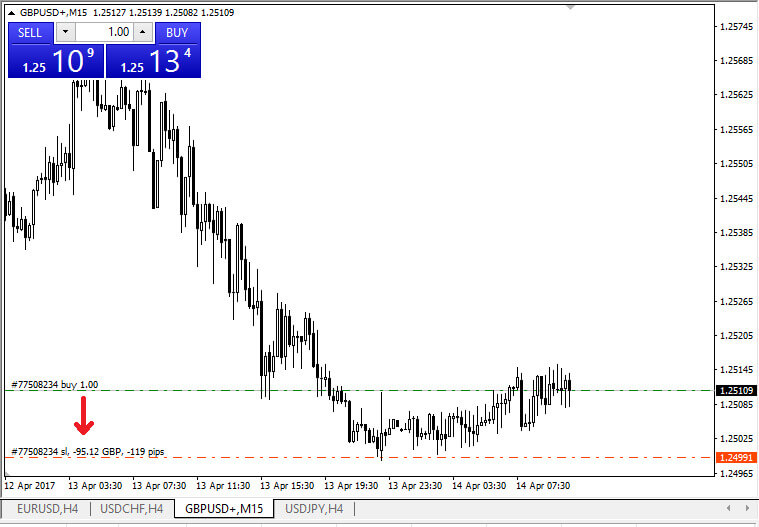
Efter indtastning af Stop Loss (SL) eller Take Profit (TP) niveauer, vil tilsvarende linjer være synlige på diagrammet. Dette giver dig mulighed for nemt og hurtigt at justere SL/TP-niveauer .
Du kan også udføre denne handling fra modulet "Terminal" nederst. For at tilføje eller ændre SL/TP-niveauer skal du højreklikke på din åbne position eller afventende ordre og vælge "Rediger eller slet ordre" . 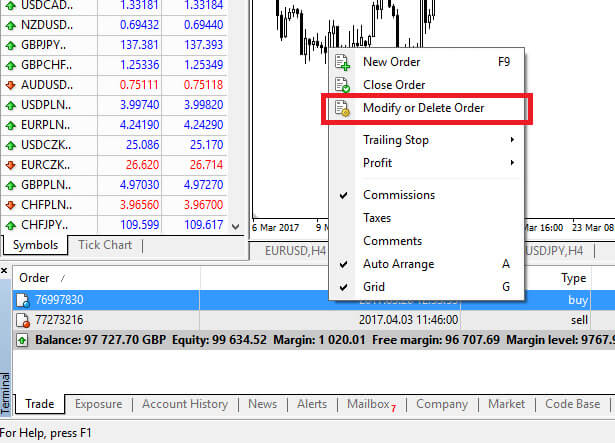
Ordreændringsvinduet vil dukke op, hvilket giver dig mulighed for at indtaste eller justere Stop Loss (SL) og Take Profit (TP) enten ved at specificere det nøjagtige markedsniveau eller ved at definere pointintervallet fra den aktuelle markedspris.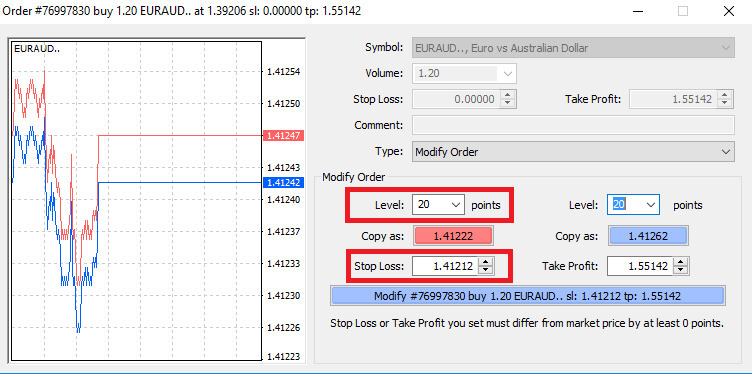
Efterfølgende stop
Stop Loss er designet til at afbøde tab, hvis markedet bevæger sig ugunstigt mod din position, men de kan også være medvirkende til at sikre din fortjeneste.Selvom dette koncept i første omgang kan virke kontraintuitivt, er det i virkeligheden ret ligetil at forstå og mestre.
Forestil dig, at du har indledt en lang position, og markedet bevæger sig i øjeblikket i en gunstig retning, hvilket resulterer i en rentabel handel. Dit oprindelige Stop Loss, som oprindeligt var placeret under din åbningspris, kan nu justeres til din åbningspris (som sikrer et break-even-scenarie) eller endda over åbningsprisen (garanterer en fortjeneste).
For en automatiseret tilgang til denne proces kan du bruge et Trailing Stop . Dette viser sig at være et værdifuldt værktøj i risikostyring, især under hurtige prisændringer, eller når kontinuerlig markedsovervågning ikke er mulig.
Når positionen bliver rentabel, vil Trailing Stop automatisk spore prisen og opretholde den forudbestemte afstand.
Trailing Stops (TS) er knyttet til dine aktive positioner, og det er afgørende at bemærke, at for at et Trailing Stop på MT4 kan udføres med succes, skal platformen forblive åben.
For at etablere et Trailing Stop skal du blot højreklikke på den åbne position i "Terminal" vinduet og angive den foretrukne pip-værdi som afstanden mellem Take Profit (TP) niveauet og den aktuelle pris i Trailing Stop menuen.
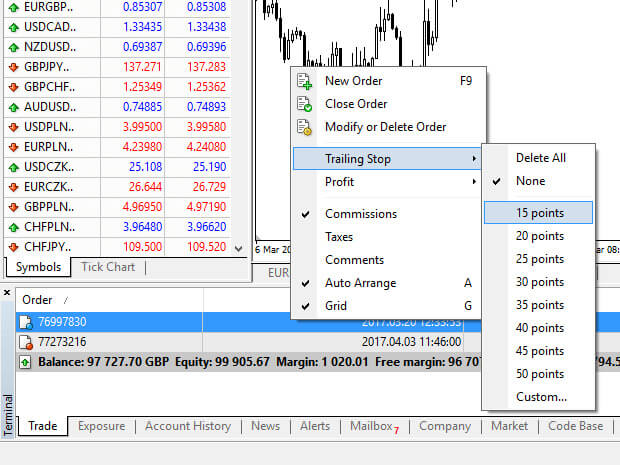
Dit Trailing Stop er nu aktivt, hvilket betyder, at i tilfælde af gunstige markedsprisændringer, vil Trailing Stop automatisk justere stop loss-niveauet.
For at deaktivere Trailing Stop skal du blot vælge "Ingen" i Trailing Stop-menuen . Hvis du hurtigt vil deaktivere den på tværs af alle åbne positioner, skal du vælge "Slet alle" .
Som vist tilbyder MT4 flere måder at sikre dine positioner på i løbet af få øjeblikke.
Mens Stop Loss-ordrer er blandt de mest effektive metoder til at styre risiko og kontrollere potentielle tab inden for acceptable grænser, giver de ikke fuldstændig sikkerhed.
Stop-tab er gratis og tjener til at beskytte din konto mod ugunstige markedsændringer. Det er dog vigtigt at være opmærksom på, at de ikke garanterer udførelsen af din position hver gang. I tilfælde af pludselig markedsvolatilitet eller prisgab ud over dit stopniveau, er der mulighed for, at din position kan blive lukket på et mindre gunstigt niveau end anmodet. Denne hændelse er kendt som prisglidning.
For forbedret beskyttelse uden risiko for glidning er garanterede stoptab tilgængelige uden omkostninger med en basiskonto. Disse sikrer, at din position lukkes ude på det ønskede Stop Loss- niveau, selvom markedet bevæger sig imod dig.
Sådan trækker du dig fra AvaTrade
Fortrydelsesregler på AvaTrade
Udbetalinger giver dig fleksibiliteten til at få adgang til dine penge til enhver tid, 24/7. Processen er enkel, du kan starte udbetalinger fra din konto gennem den dedikerede Udbetalingssektion i dit personlige område og bekvemt spore transaktionsstatus i Transaktionshistorikken .
Det er dog vigtigt at være opmærksom på nogle vigtige retningslinjer for tilbagetrækning af penge:
- Udbetalingsbeløbet er begrænset til den frie margin på din handelskonto, som vist i dit personlige område .
- Udbetalinger skal udføres ved hjælp af det samme betalingssystem, konto og valuta, der blev brugt til den første indbetaling. I tilfælde af flere indbetalingsmetoder bør udbetalinger tilpasses den forholdsmæssige fordeling af indbetalingerne, selvom undtagelser kan overvejes med kontobekræftelse og specialistrådgivning.
- Før du trækker overskud, skal en anmodning om tilbagebetaling udfyldes for fuldt ud at hæve det indbetalte beløb via bankkortet eller Bitcoin.
- Udbetalinger skal overholde betalingssystemets prioritet, hvilket optimerer transaktionseffektiviteten. Rækkefølgen er som følger: anmodning om tilbagebetaling af bankkort, anmodning om tilbagebetaling af bitcoin, udbetaling af overskud fra bankkort og andre.
Det er vigtigt at forstå disse regler. For at illustrere, overvej dette eksempel:
Antag, at du har indbetalt i alt 1.000 USD, med 700 USD via et bankkort og 300 USD via Neteller. Dine udbetalingsgrænser vil være 70 % for bankkortet og 30 % for Neteller.
Hvis du nu har tjent 500 USD og ønsker at hæve alt, inklusive overskud:
- Din handelskontos frie margin er USD 1.500, som omfatter den første indbetaling og overskud.
- Start med anmodninger om tilbagebetaling, følg betalingssystemets prioritet, f.eks. refunder 700 USD (70 %) til dit bankkort.
- Først efter at have gennemført alle anmodninger om tilbagebetaling, kan du hæve overskud og bevare de samme proportioner – 350 USD (70 %) til dit bankkort.
Betalingsprioritetssystemet er designet til at sikre overholdelse af finansielle regler, forhindre hvidvaskning af penge og bedrageri, hvilket gør det til en uundværlig regel for AvaTrade uden undtagelser.
På grund af reglerne mod hvidvaskning af penge, kan hævninger kun sendes via de betalingsmetoder, som du finansierede din konto med. Bemærk venligst, at du skal hæve op til 100 % af dit indskud til dit kredit-/betalingskort, og først derefter kan du hæve på en anden måde i dit eget navn, som du instruerer.
For eksempel: Hvis du indsatte $1.000 med kreditkort og opnåede en fortjeneste på $1.200, skal de første $1.000, du hæver, gå tilbage til det samme kreditkort, før du kan hæve overskuddet ved en anden metode, såsom bankoverførsel og andre e- betalingsmetoder (kun for kunder uden for EU).
Hvis du har foretaget en indbetaling via 3. part, skal du hæve 100 % af indbetalingstransaktionen på den første betalingsmetode.
Sådan trækker du penge fra AvaTrade
Gå først til AvaTrade-webstedet og klik på "Login" i øverste højre hjørne. 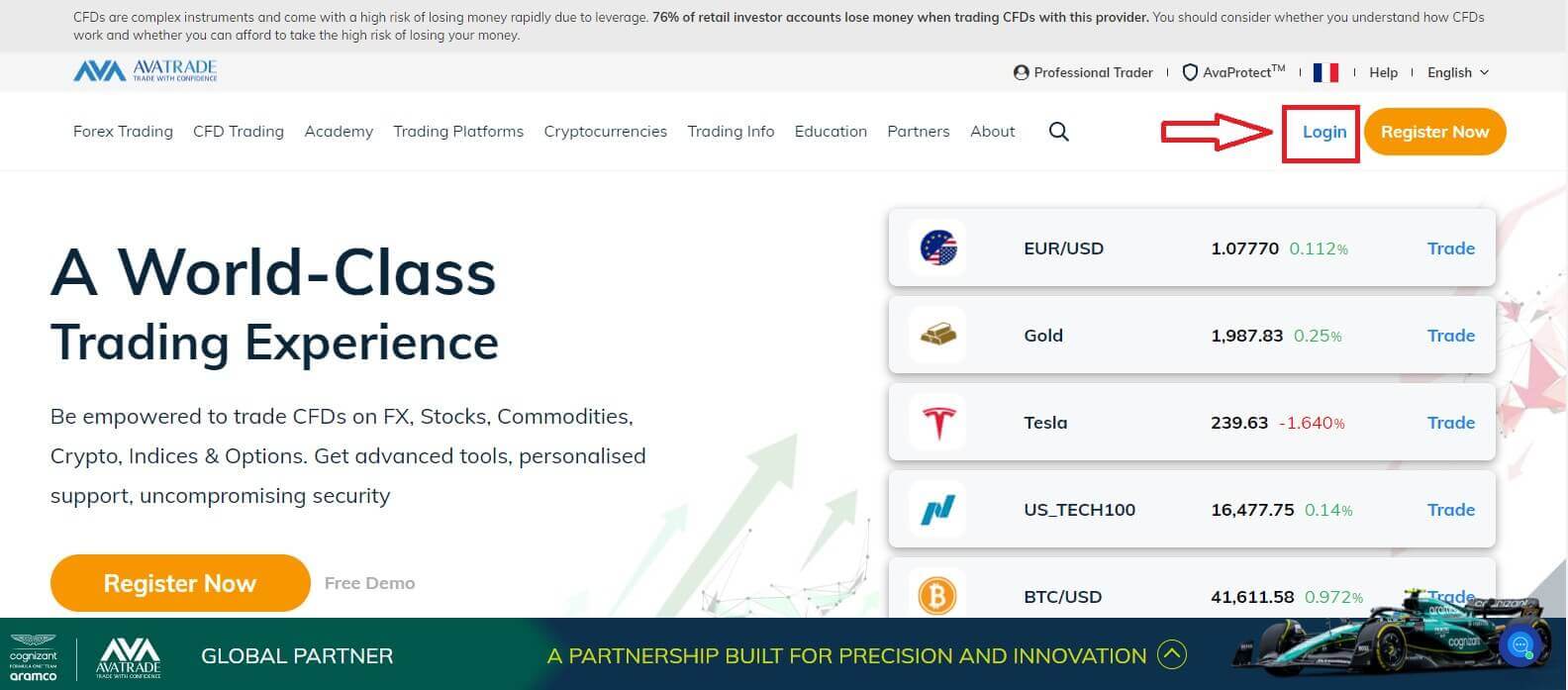
Udfyld derefter din registrerede konto og vælg "Login", når du er færdig.
Hvis du ikke har registreret en AvaTrade-konto, skal du følge denne artikel: Sådan registrerer du en konto på AvaTrade . 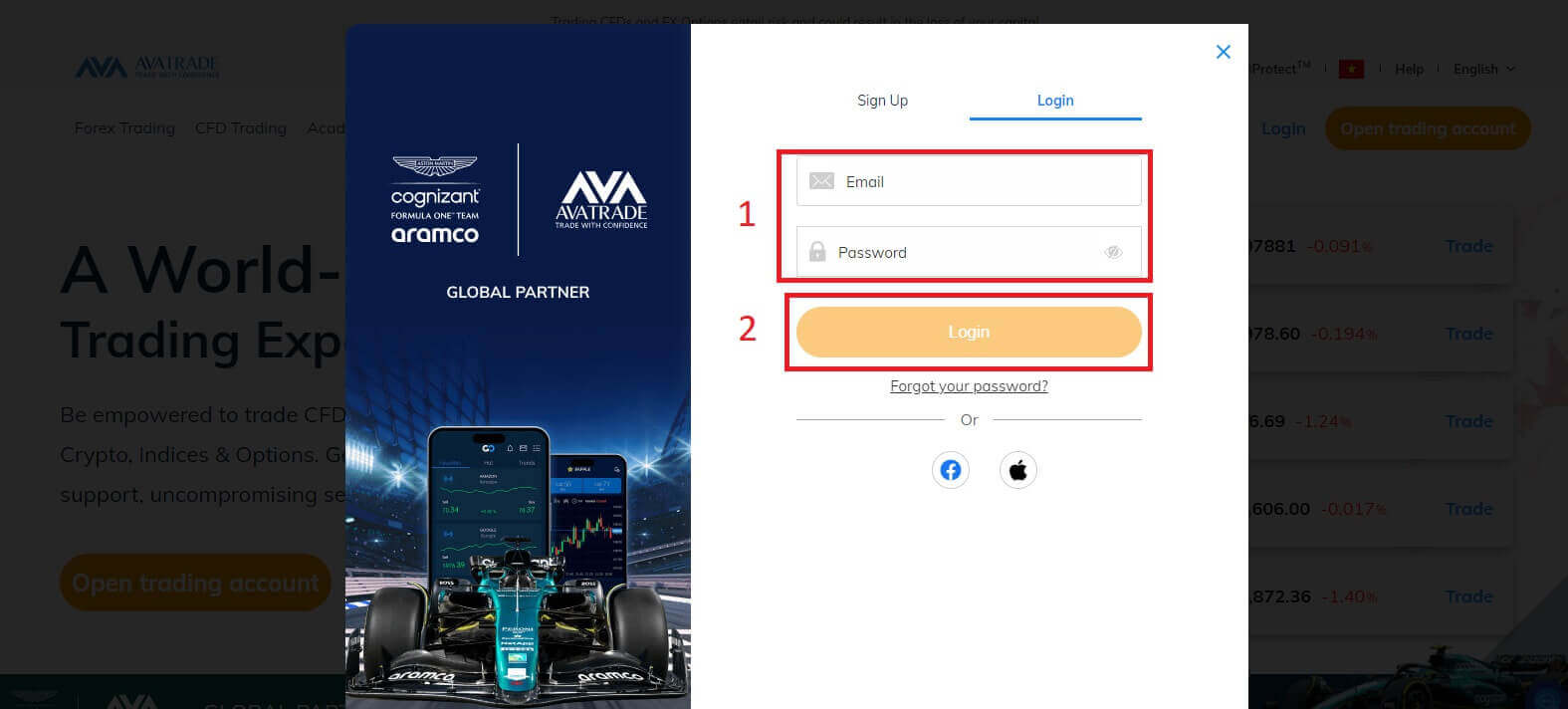
Vælg derefter fanen "Udtrækningsmidler" til venstre og vælg "Udtræk dine midler" for at begynde at finansiere din handelskonto.
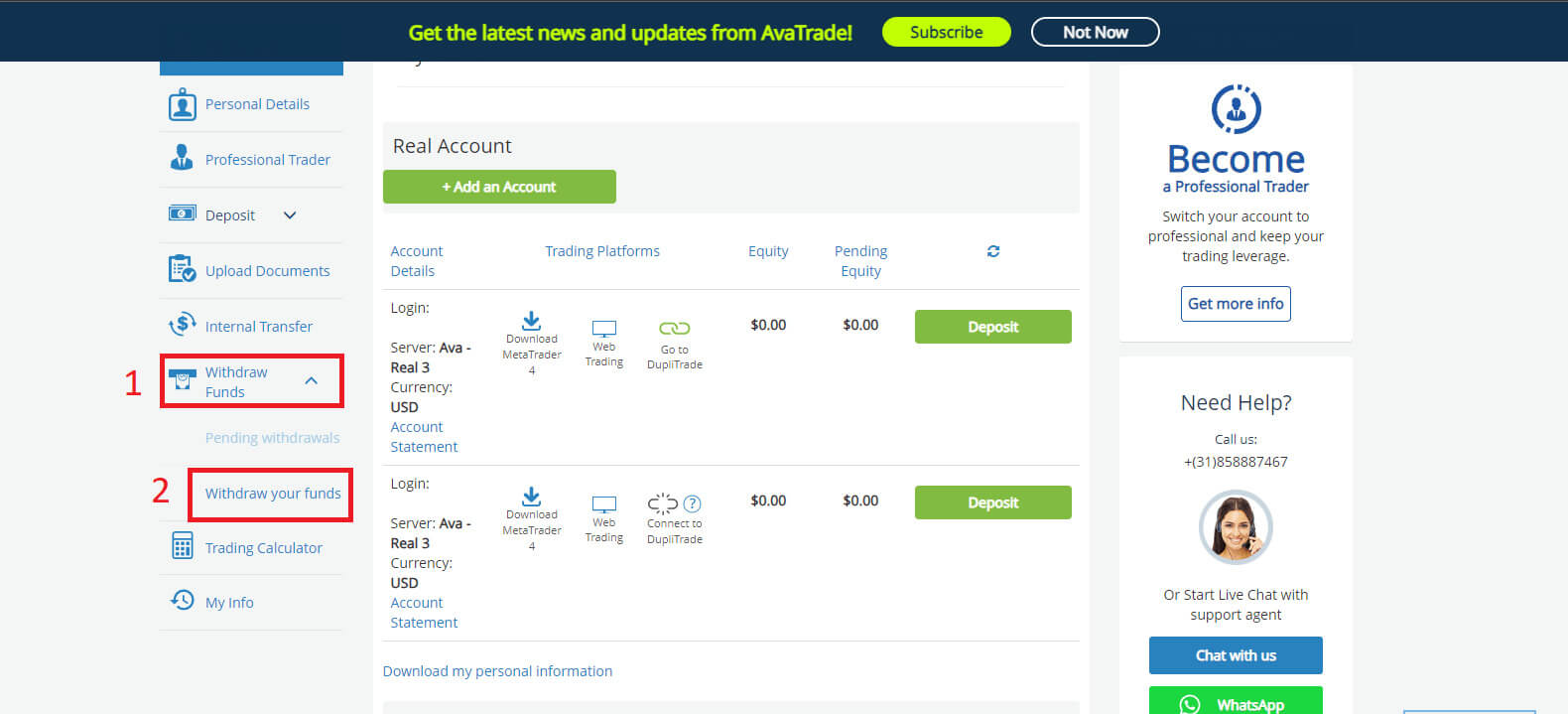
Udfyld derefter fortrydelsesformularen for at starte processen. Følg venligst disse trin for at fortryde korrekt:
- Vælg din overførselsmetode: dette kan variere afhængigt af dit bopælsland. De 2 mest populære er dog via kreditkort og bankoverførsel. Vælg din foretrukne udbetalingsmetode, og rul derefter ned til næste fane.
- På den næste fane, hvis du har mere end én rigtig konto, der er tilgængelig til at hæve, skal du vælge en fra rullemenuen. Herefter skal du indtaste det beløb, du ønsker at hæve, i feltet "Anmodet beløb" (bemærk venligst, at AvaTrade dækker bankoverførselsgebyret for udbetalingsanmodninger på op til $/€/£ 100). Derfor er det beløb, du hævede ved bankoverførsel, muligvis ikke det samme som det beløb, du har modtaget på min bankkonto. Men hvis du støder på en uoverensstemmelse i det modtagne bankoverførselsbeløb, der ikke matcher nogen af ovenstående muligheder, bedes du sende AvaTrade et kontoudtog, der viser overførslen og eventuelle relaterede gebyrer. Kundeserviceteamet vil undersøge det.
- Vælg det kort, du ønsker at modtage penge. En anden meddelelse er, at udbetalinger kun kan ske med det samme kort, som du brugte til at indsætte på din konto, så hvis du brugte mere end 1 kort, bedes du angive dem alle. Derudover er det maksimale du kan hæve 200% af dit indskud.
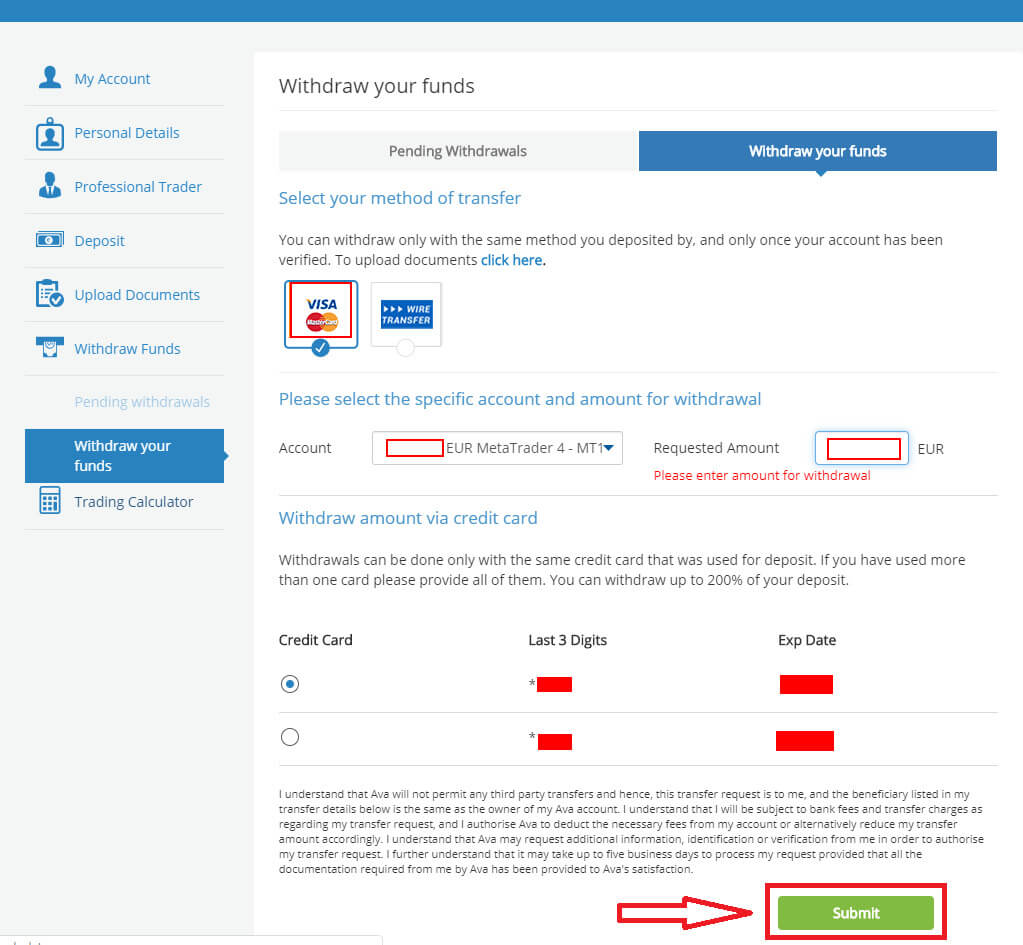
Udbetalinger behandles og sendes typisk inden for 1 hverdag.
Når tilbagetrækningen er godkendt og behandlet, kan det tage nogle ekstra dage at modtage betalingen:
For kredit-/betalingskort - op til 5 hverdage.
For e-wallets - 24 timer.
For bankoverførsler - op til 10 hverdage (afhængigt af dit amt og din bank).
Bemærk venligst: Lørdag og søndag betragtes ikke som hverdage.
Ofte stillede spørgsmål (FAQ)
Konto
Hvordan ændrer jeg min adgangskode fra området Min konto?
- Log ind på din handelskonto med din e-mailadresse og adgangskode;
- Klik på fanen Personlige oplysninger .
- Rul ned til sektionen Skift adgangskode .
- Klik på blyantikonet - placeret til højre.
- Indsæt din nuværende adgangskode og opret en ny.
- Vær opmærksom på de acceptable adgangskodekrav og retningslinjer.
- Klik på "Send".
- Du vil modtage en bekræftelsesmeddelelse om adgangskodeændring.
Hvordan henter jeg min glemte adgangskode?
Hvis du skal ændre din adgangskode, kan du gøre det på to forskellige måder; denne artikel vil vise, hvordan du ændrer din adgangskode fra dit My Account Area, nedenfor er instruktioner til ændring af din adgangskode ved at bruge widgetten for glemt din adgangskode på login-siden.- Klik på Glemt din adgangskode? link under login-widgetten.
- Indtast din e-mailadresse (den samme adresse, som du registrerede på AvaTrade), og klik på Send .
- Klik på Return to Login efter du har modtaget bekræftelsen på, at e-mailen til indstilling af adgangskoden er blevet ændret,
- Identificer den e-mail, du modtager fra AvaTrade, og klik på knappen Fortsæt her for at fortsætte med at ændre din adgangskode,
- Indtast din fødselsdato efter måned , dag og år , og vælg derefter din nye adgangskode ,
- Når alle kravene til adgangskoden er opfyldt (et grønt flueben vises ved siden af kravet under formularen), kan du bekræfte ved at klikke på knappen " Skift adgangskode! ",
- Vend tilbage til login-siden og indtast din e-mailadresse og ny adgangskode.
Hvad skal jeg gøre, hvis jeg ikke kan få adgang til min kontoportal og app?
Hvis du ikke kan få adgang til MyAccount via AvaTrade-webstedet eller gennem AvaTradeGO-mobilappen, kan du stadig handle og ændre dine positioner via MT4/5-desktopplatformene og mobilapps.AvaSocial-appen er også tilgængelig til manuel handel og kopihandel.
Hvis du ikke har konfigureret dem endnu, er her de relevante artikler, der kan hjælpe:
- Sådan downloader du AvaSocial-appen på iOS- eller Android-mobiloperativsystemer.
- Sådan installeres MT4 / MT5 desktop platformen.
- Sådan logger du ind på MT4 / MT5 webhandlerportalen.
- Sådan downloader du MT4 på iOS- eller Android-mobiloperativsystemer.
- Sådan downloader du MT5 på iOS eller Android mobiloperativsystemer.
Verifikation
Hvilke dokumenter kræves for en administreret kontogodkendelse?
Hvis du ønsker at linke din konto til en fondsforvalter eller spejlhandel, skal du uploade følgende dokumenter til dit Min konto-område:
- Bevis på ID - En farvet kopi af et gyldigt offentligt udstedt ID (f.eks. pas, ID-kort, kørekort) med følgende: Navn, billede og fødselsdato. (skal matche dem, du er registreret hos).
- Adressebevis - En regning til adressebekræftelse (f.eks. el, vand, gas, fastnet, kommunalt affaldsbortskaffelse) med navn, adresse og dato - ikke ældre end seks måneder (skal svare til dem, du er registreret hos).
- AvaTrade-masterkontoautorisationsformularen ELLER spejlhandelsautorisation (enten af formularen skal leveres af din fondsforvalter).
- Din konto skal være fuldt bekræftet, før den kan linkes.
Hvilke dokumenter kræves for at åbne en virksomhedskonto?
Hvis du ønsker at åbne en virksomhedskonto, skal du uploade følgende dokumenter i klar helsides kopi til dit Min konto-område :
- Inkorporeringsbevis.
- Bestyrelsens beslutning.
- Memorandum og vedtægter.
- En kopi af virksomhedsdirektørens statsudstedte ID-kort og en kopi af en nylig forbrugsregning (ikke ældre end 3 måneder).
- En kopi af den erhvervsdrivendes statsudstedte ID-kort (for- og bagside) og en kopi af en nylig forbrugsregning for at fastslå hans eller hendes bopæl.
- Aktionærregister.
- En kopi af det statsudstedte id-kort for alle aktionærer, der ejer en andel på 25 % eller mere (for- og bagside), og en kopi af en nylig forbrugsregning for at fastslå hans eller hendes bopæl.
- Ansøgningsformularen til AvaTrade Corporate Account .
Jeg uploadede mine dokumenter. Er min konto verificeret nu?
Så snart dine dokumenter er uploadet til siden Min konto, vil du se deres status i afsnittet Upload dokumenter;
- Du vil straks se deres status, for eksempel: Venter på anmeldelse med upload-tiden.
- Når de er godkendt, vil du se et grønt flueben ud for den dokumenttype, der er blevet godkendt.
- Hvis de bliver afvist, vil du se deres status ændret til Afvist, og hvad du skal uploade i stedet for.
Når dokumenter er uploadet til din konto, vil dokumentbekræftelsesteamet gennemgå og behandle dem inden for 1 hverdag.
Depositum
Hvor lang tid tager det at indbetale?
AvaTrade tilbyder flere indbetalingsmetoder, og deres behandlingstider er forskellige.
Før du går videre og finansierer din konto, skal du sørge for, at bekræftelsesprocessen for din konto er fuldført, og at alle dine uploadede dokumenter er blevet godkendt.
Hvis du bruger et almindeligt kredit-/betalingskort, skal betalingen krediteres med det samme. Hvis der er forsinkelser, bedes du kontakte kundeservice.
E-betalinger (dvs. Moneybookers (Skrill)) vil blive krediteret inden for 24 timer, indbetalinger via bankoverførsel kan tage op til 10 hverdage, afhængigt af din bank og land (sørg venligst for at sende os en kopi af swift-koden eller kvitteringen til sporing).
Hvis dette er dit første kreditkortindskud, kan det tage op til 1 hverdag at kreditere pengene på din konto på grund af sikkerhedsbekræftelse.
- Bemærk venligst: Fra 1/1/2021 anvendte alle europæiske banker en 3D sikkerhedsgodkendelseskode for at øge sikkerheden for online kredit-/betalingskorttransaktioner. Hvis du oplever problemer med at modtage din 3D-sikkerhedskode, foreslår vi, at du kontakter din bank for at få hjælp.
Kunder fra europæiske lande skal bekræfte deres konti før indbetaling.
Hvad er det minimumsbeløb, jeg skal indbetale for at åbne en konto?
Minimumsindbetalingsbeløbet afhænger af din kontos basisvaluta* :
Indbetaling via kreditkort eller bankoverførsel USD-konto:
- USD-konto – $100
- EUR-konto – €100
- GBP-konto – £100
- AUD-konto – AUD $100
AUD er kun tilgængelig for australske kunder, og GBP er kun tilgængelig for kunder fra Storbritannien.
Hvad skal jeg gøre, hvis det kreditkort, jeg brugte til at indbetale, siden er udløbet?
Hvis dit kreditkort er udløbet siden din sidste indbetaling, kan du nemt opdatere din AvaTrade-konto med din nye.
Når du er klar til at foretage din næste indbetaling, skal du blot logge ind på din konto og følge de almindelige indbetalingstrin ved at indtaste de nye kreditkortoplysninger og klikke på knappen "Indbetaling" .
Dit nye kort vil blive vist i Indbetalingssektionen over alle tidligere brugte kreditkort.
Handel
Hvordan vil en nyhedsmeddelelse påvirke min handel?
Positive nyheder for "Base" -valutaen resulterer traditionelt i en appreciering af valutaparret.Positive nyheder for "Citat" -valutaen resulterer traditionelt i en depreciering af valutaparret.Derfor kan det siges, at: Negative nyheder for "Base" -valutaen resulterer traditionelt i en depreciering af valutaparret.Negative nyheder for "Citat" -valutaen resulterer traditionelt i en appreciering af valutaparret.
Hvordan beregner jeg mit overskud og tab på en handel?
Den udenlandske valutakurs repræsenterer værdien af en enhed i hovedvalutaen i form af en sekundær valuta.
Når du åbner en handel, udfører du handlen i et bestemt beløb af hovedvalutaen, og når du lukker handelen, gør du det i det samme beløb, vil fortjenesten eller tabet genereret af rundrejsen ( åben og lukke ) handlen være i sekundær valuta.
For eksempel; hvis en erhvervsdrivende sælger 100.000 EURUSD til 1.2820 og derefter lukker 100.000 EURUSD ved 1.2760, er hans nettoposition i EUR nul (100.000-100.000), men hans USD er det ikke.
USD-positionen beregnes som følger 100.000*1.2820= $128.200 lang og -100.000*1.2760= -$127.600 kort.
Fortjenesten eller tabet er altid i den anden valuta. For nemheds skyld viser PL-opgørelserne ofte PL i USD. I dette tilfælde er fortjenesten på handlen $600.
Hvor kan jeg se min handelshistorik?
Få adgang til din handelshistorik via rapportfunktionen, der er tilgængelig direkte fra MetaTrader4. Sørg for, at vinduet "Terminal" er åbent (hvis det ikke er det, skal du gå til fanen "Vis" og klikke på "Terminal" ).
- Gå til "Kontohistorik" på terminalen (nederste fanelinje)
- Højreklik hvor som helst - Vælg "Gem som rapport" - klik på "Gem" . Dette åbner dit kontoudtog, som åbnes i din browser på en ny fane.
- Hvis du højreklikker på browsersiden og vælger "Udskriv", skulle du have mulighed for at gemme som PDF.
- Du vil være i stand til at gemme eller udskrive den direkte fra browseren.
- Mere information om rapporterne kan findes på "Client Terminal - User Guide" i "Hjælp" vinduet på platformen.
Hvorfor skal jeg handle optioner, når jeg kan bruge gearing i spothandel?
Optioner giver dig mulighed for at handle med ubalanceret risiko. Det betyder, at din risikoprofil ikke er den samme i begge markedsretninger.
Så selvom du KAN bruge Optioner som et gearet instrument (at købe en option koster en brøkdel af prisen på det underliggende aktiv), er den reelle fordel ved Options muligheden for at skræddersy din risikoprofil, så den passer til dit markedssyn.
Hvis du har ret, profiterer du; hvis du tager fejl, ved du, at din nedadrettede risiko er begrænset lige fra begyndelsen af handlen, uden at du behøver at forlade stop-loss-ordrer eller forlade dine handler.
Med Spot-handel har du måske ret i den ultimative retning af markedet, men når ikke dit mål. Med Options kan du tillade en korrekt struktureret handel at fuldføre dit mål.
Hvad er risici og fordele ved marginhandel?
Marginhandel giver et større potentielt afkast på den investerede kapital. Men handlende skal være opmærksomme med større potentielle afkast, også kommer større mulige tab. Derfor er dette ikke for alle. Når du handler med betydelige mængder gearing, kan en lille markedsbevægelse have en væsentlig indflydelse på en erhvervsdrivendes balance og egenkapital, både positiv og negativ.
Tilbagetrækning
Hvorfor behandles min udbetaling ikke?
Normalt behandles og sendes udbetalinger inden for 1 hverdag, afhængigt af den betalingsmetode, de anmodes om, kan det tage noget ekstra tid at vise på dit kontoudtog.
For E-wallets kan det tage 1 dag.
For kredit-/betalingskort kan det tage op til 5 hverdage
For bankoverførsler kan det tage op til 10 hverdage.
Før du anmoder om en tilbagetrækning, skal du sørge for, at alle krav er opfyldt. Disse kan omfatte fuld kontobekræftelse, minimumshandel med bonusvolumen, tilstrækkelig brugbar margin, korrekt udbetalingsmetode og mere.
Når alle krav er opfyldt, vil din tilbagetrækning blive behandlet.
Hvad er det mindste handelsvolumen, der kræves, før jeg kan hæve min bonus?
For at hæve din bonus skal du udføre en minimumshandelsvolumen på 20.000 i kontoens basisvaluta for hver $1 bonus inden for seks måneder.
Bonussen udbetales ved modtagelse af verifikationsdokumenter.
Indbetalingsniveauet, der kræves for at modtage bonussen, er i basisvalutaen på din AvaTrade-konto.
Bemærk venligst: Hvis du ikke handler det nødvendige beløb inden for den givne tidsramme, vil din bonus blive annulleret og fjernet fra din handelskonto.
Hvordan annullerer jeg en udbetalingsanmodning?
Hvis du har foretaget en udbetalingsanmodning inden for den sidste dag, og den stadig er i statussen Afventer, kan du annullere den ved at logge ind på dit Min konto-område.
- Åbn fanen " Udtrækningsmidler " til venstre.
- Der kan du se afsnittet " Afventende udbetalinger ".
- Klik på den og marker den udbetalingsanmodning, du ønsker at annullere, ved at markere feltet.
- På dette tidspunkt kan du klikke på knappen " Annuller udbetalinger ".
- Midlerne vil vende tilbage til din handelskonto, og anmodningen annulleres.
Bemærk venligst : Udbetalingsanmodninger behandles inden for 24 arbejdstimer efter det tidspunkt, de er anmodet om (lørdage og søndage betragtes ikke som hverdage).
Konklusion: En begyndervejledning til handelsfærdigheder - navigering af AvaTrade med tillid
For begyndere, der træder ind i handelsområdet, tilbyder AvaTrade en omfattende platform, der fremmer læring og vækst. At forstå det grundlæggende i handel, udnytte de tilgængelige uddannelsesressourcer og sætte sig ind i platformens værktøjer er grundlæggende skridt i retning af at opbygge et stærkt fundament. AvaTrades brugervenlige grænseflade og omfattende supportstrukturer henvender sig til begyndere og tilbyder et nærende miljø til at finpudse deres handelsfærdigheder. Kontinuerlig øvelse, at holde sig opdateret med markedstendenser og at omfavne en tankegang med gradvis forbedring er afgørende for en nybegynders succes med at navigere i AvaTrades handelslandskab. Efterhånden som begyndere udvikler sig til dygtige handlende, forbliver platformens forpligtelse til uddannelse og support et værdifuldt aktiv, som giver dem mulighed for selvsikkert at forfølge deres handelsmål på AvaTrade.